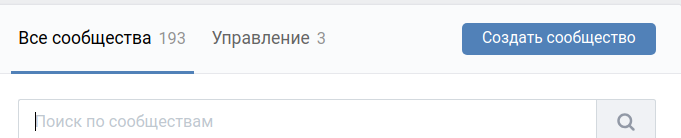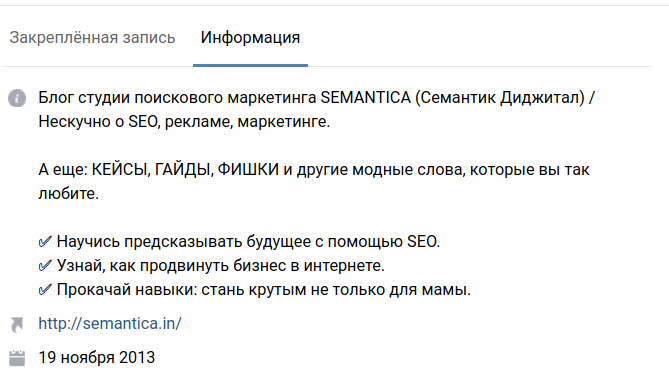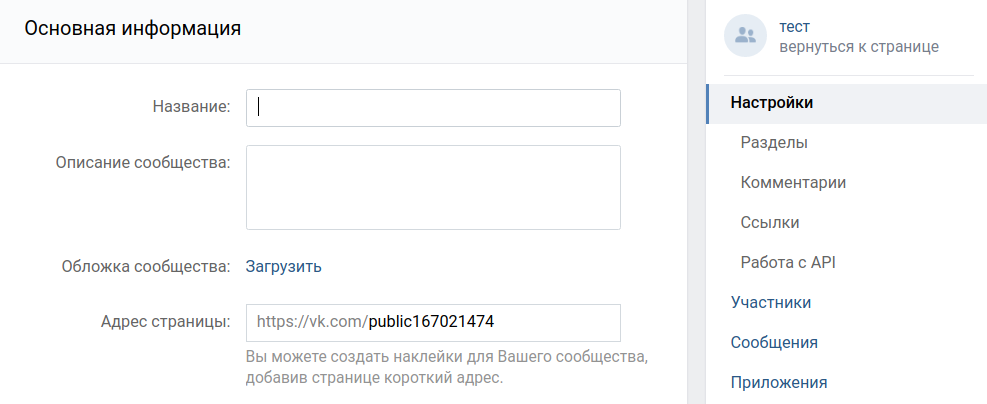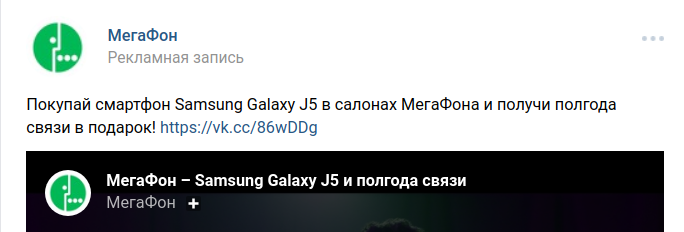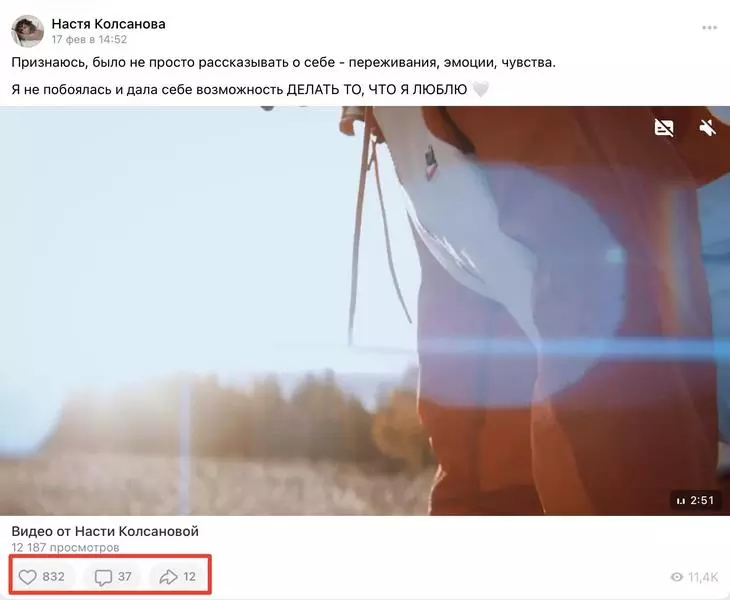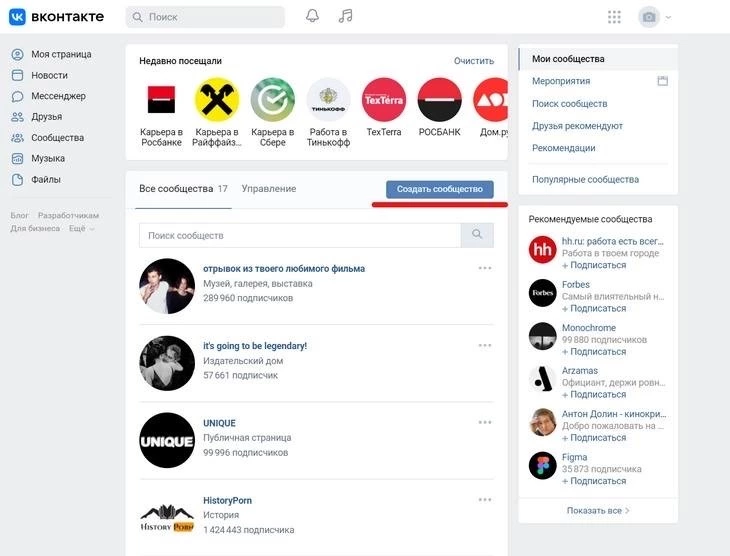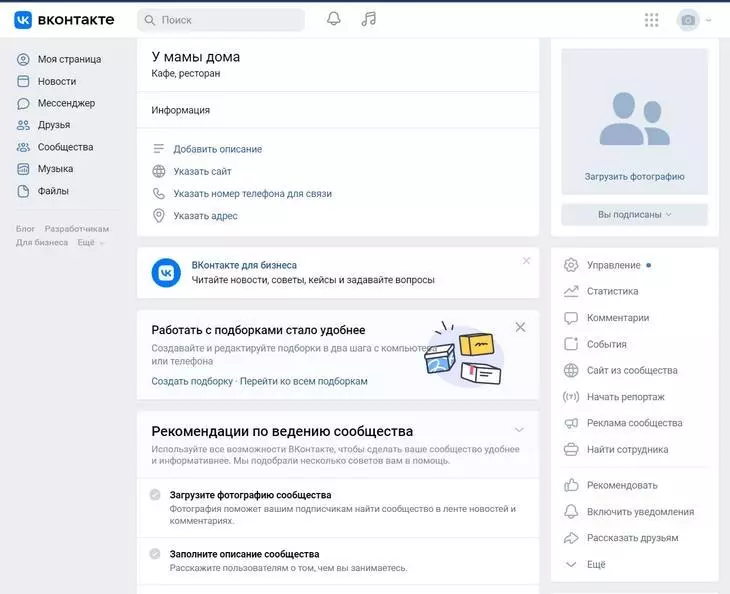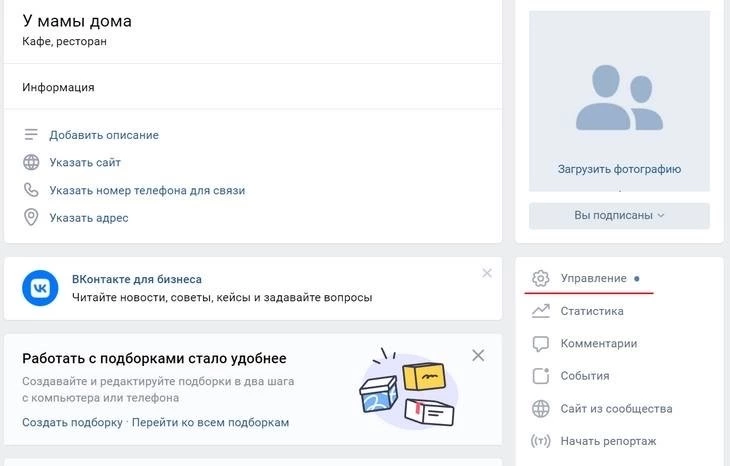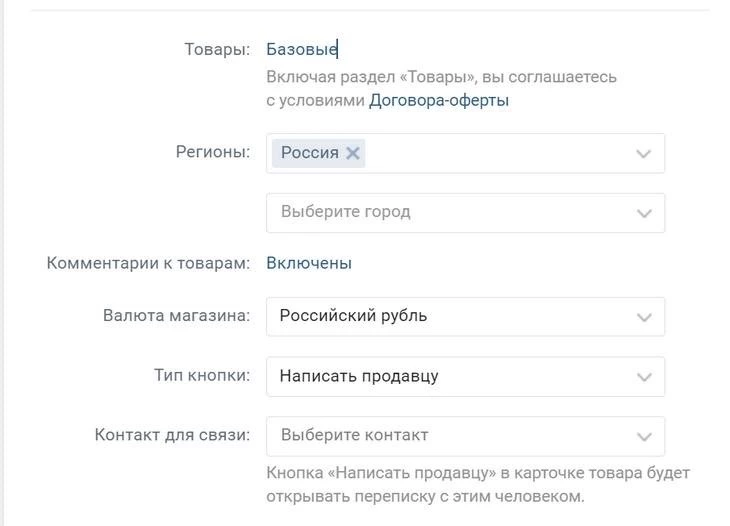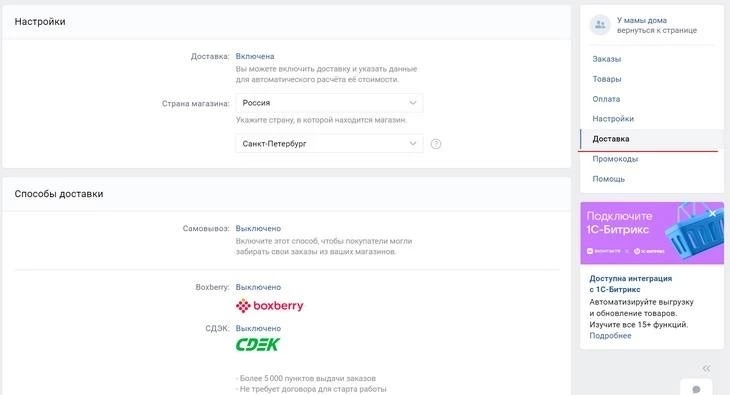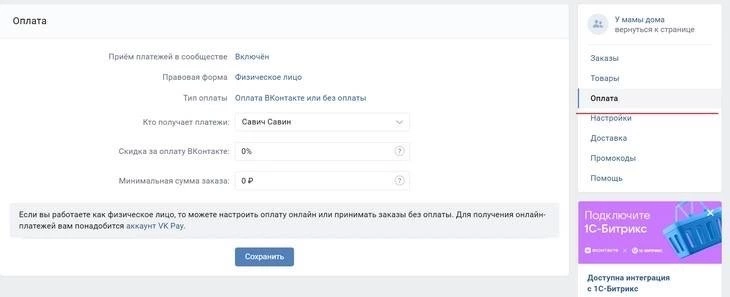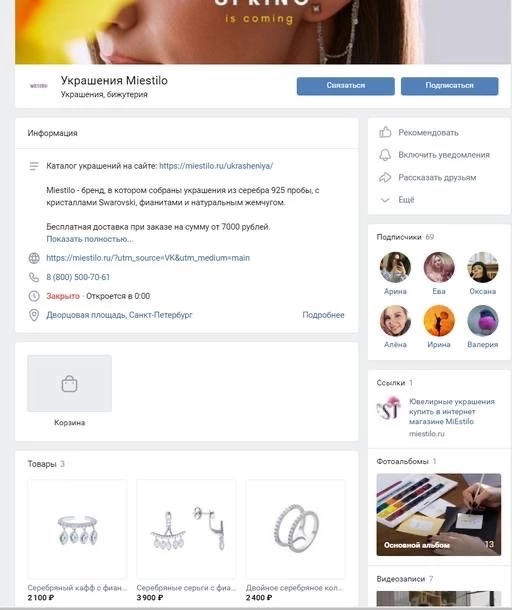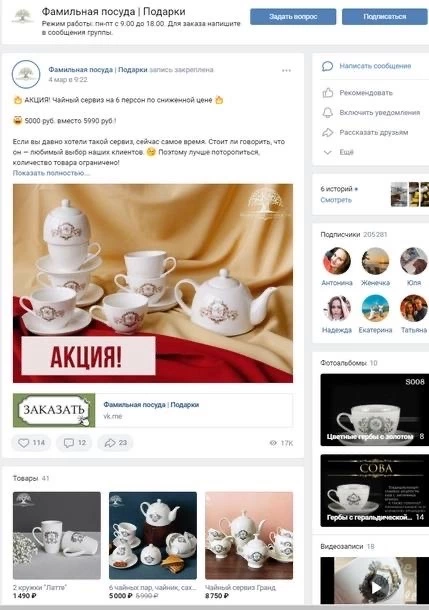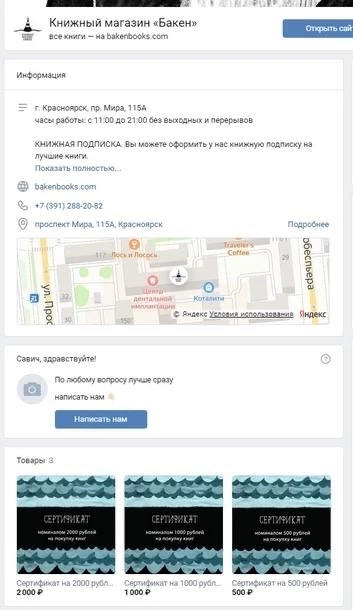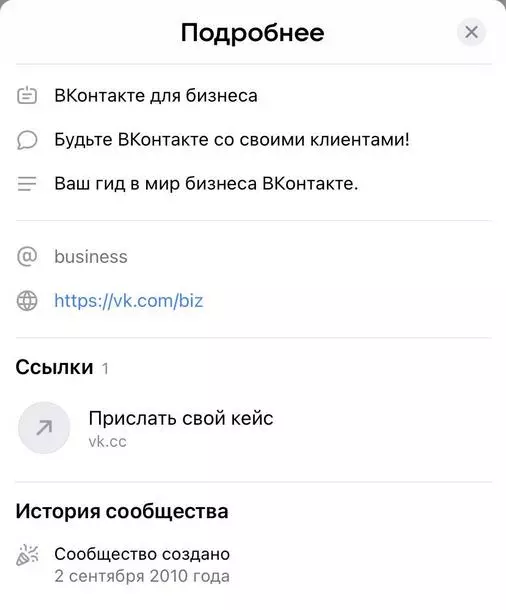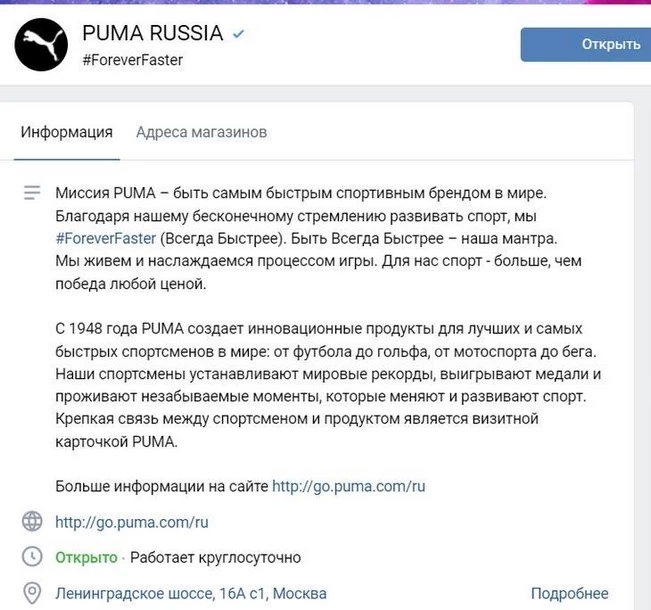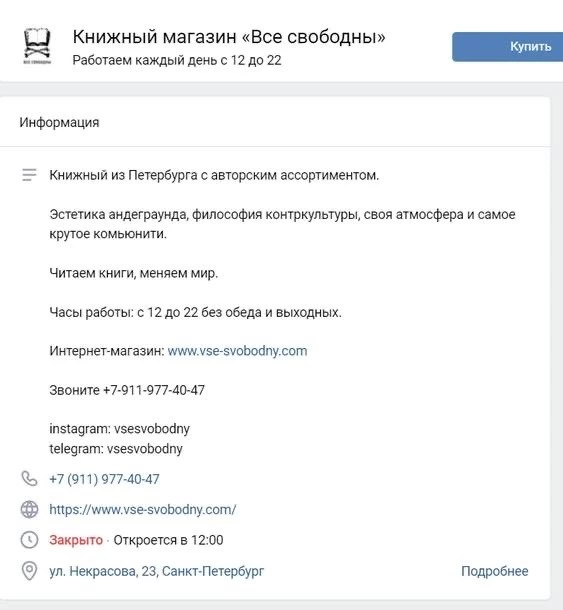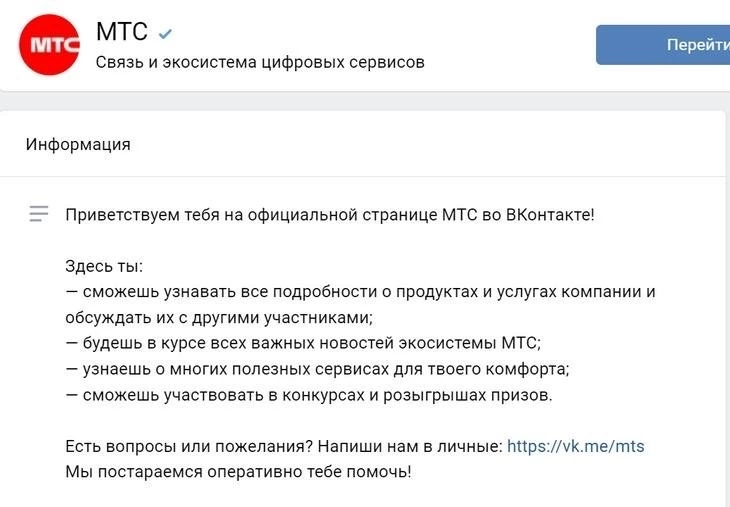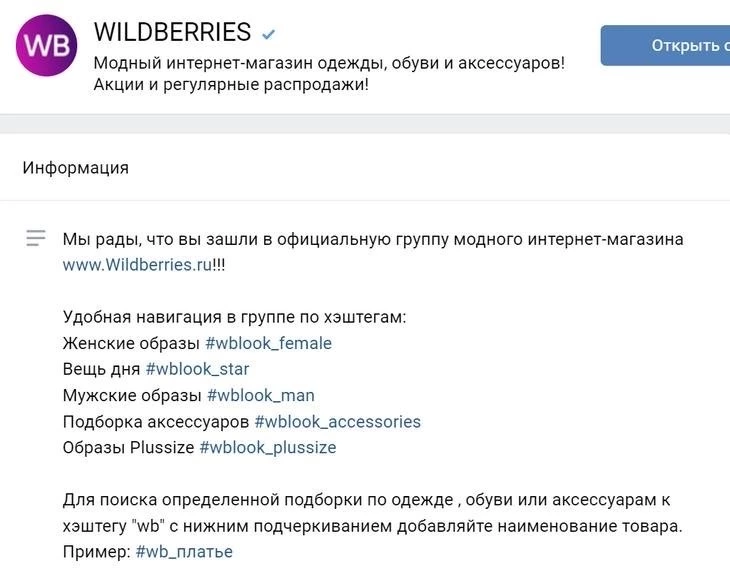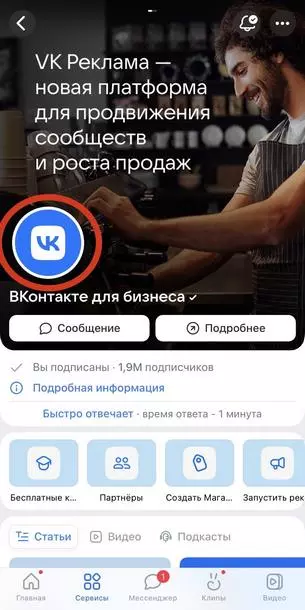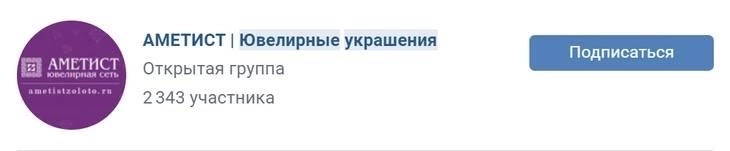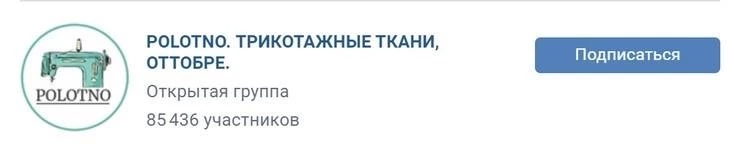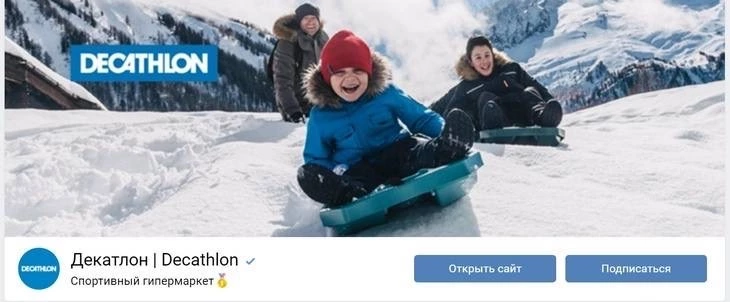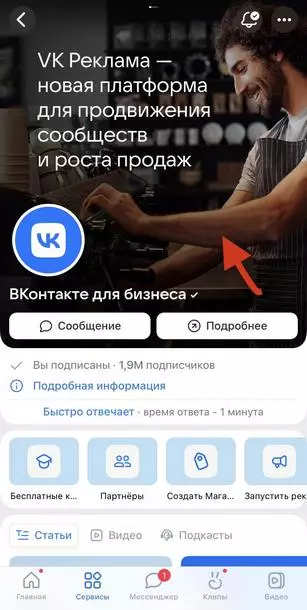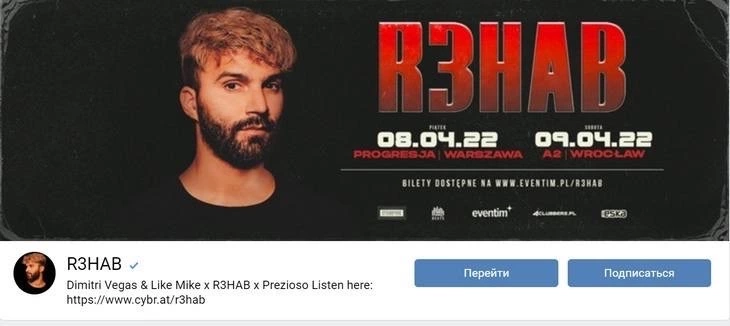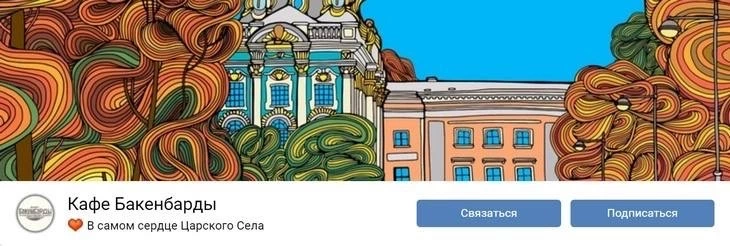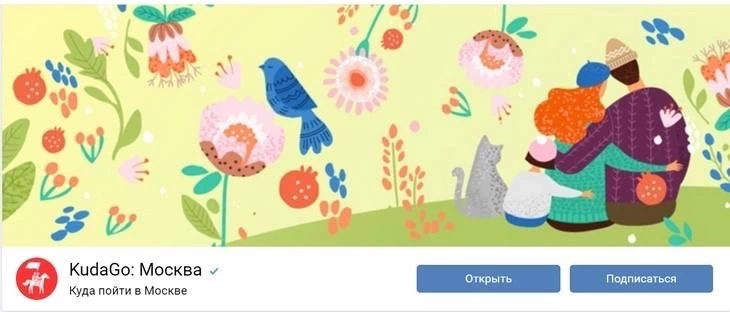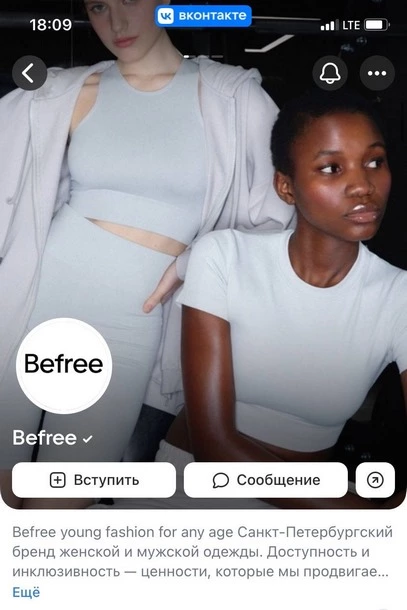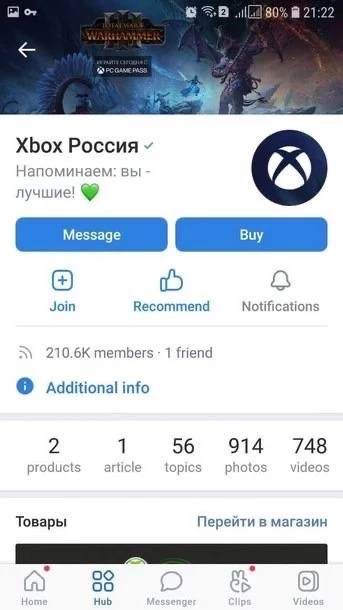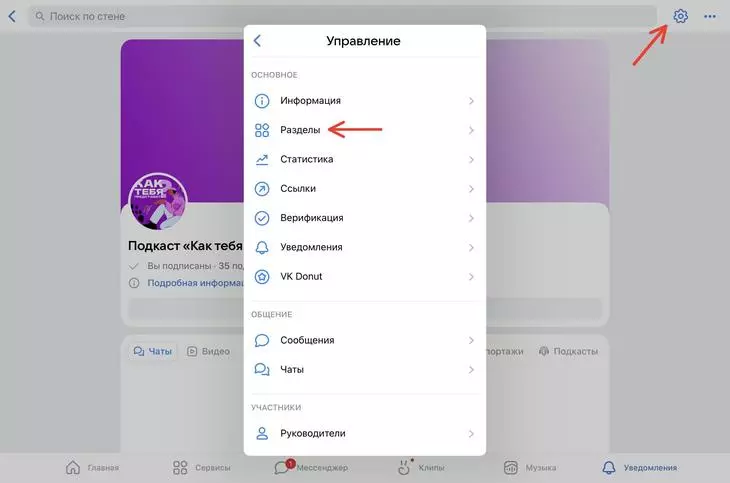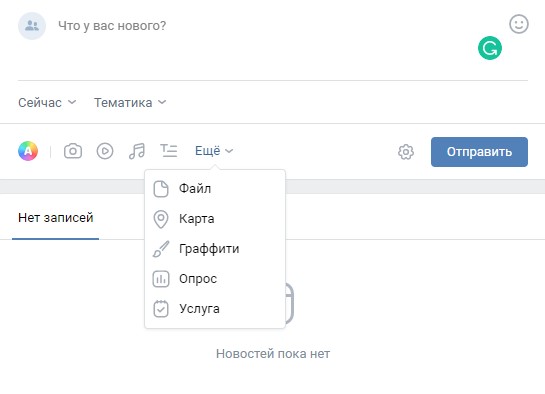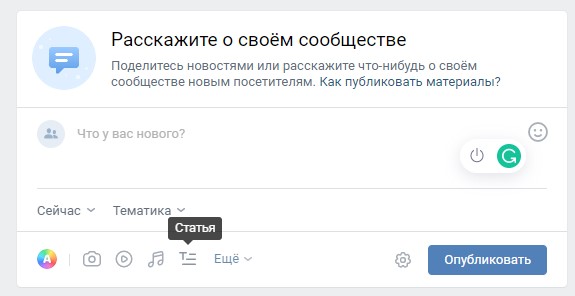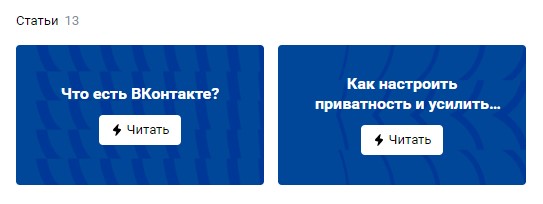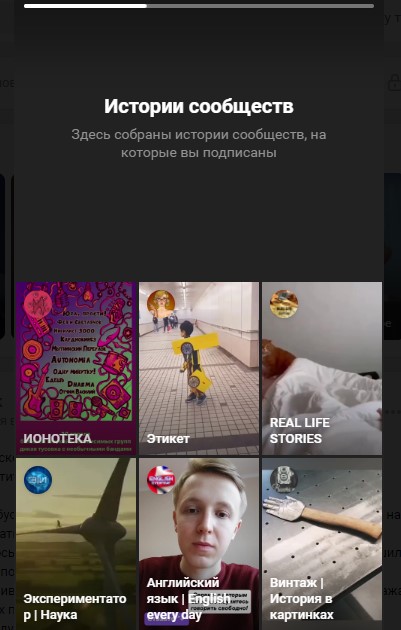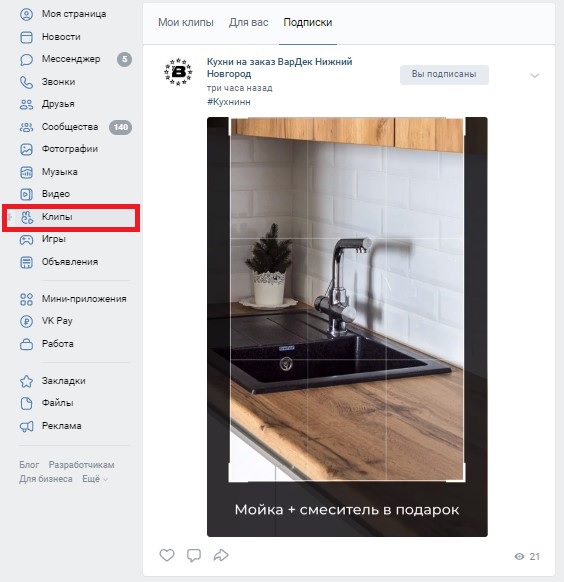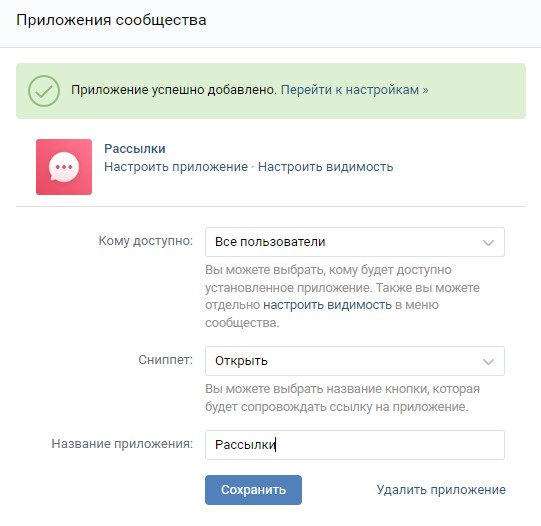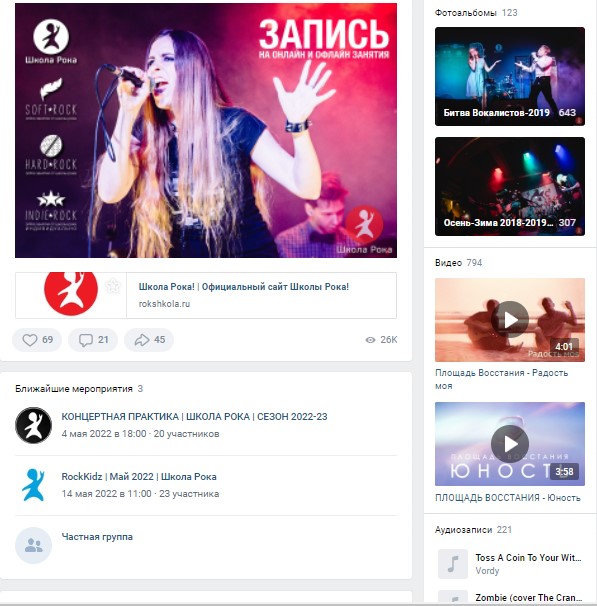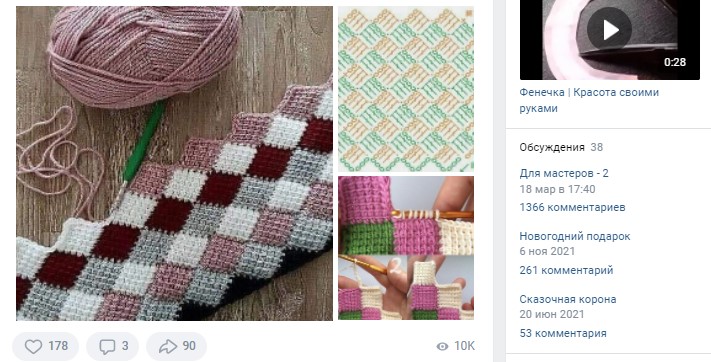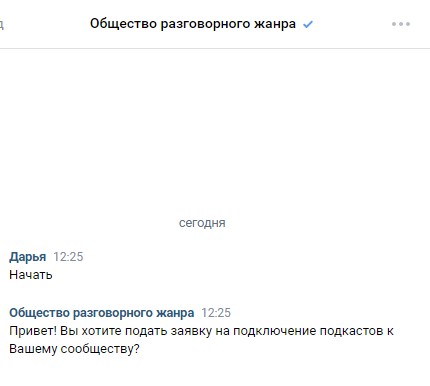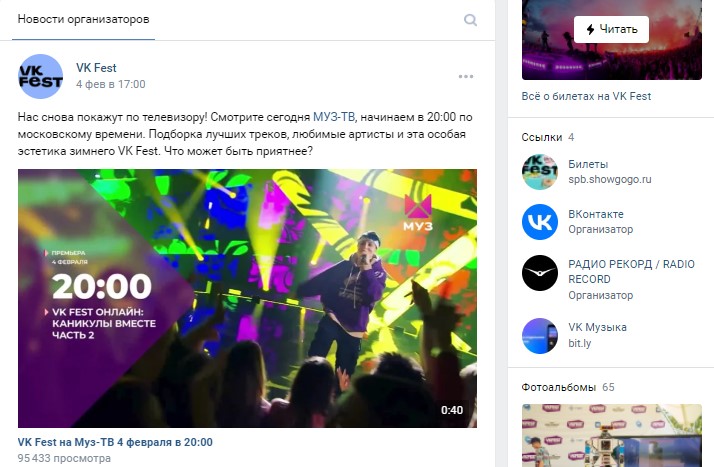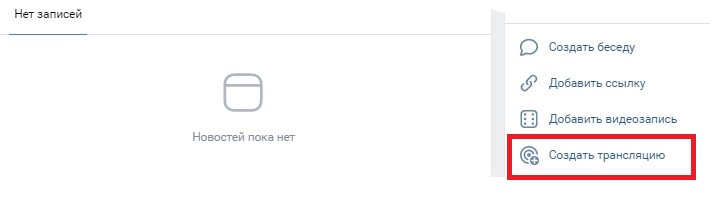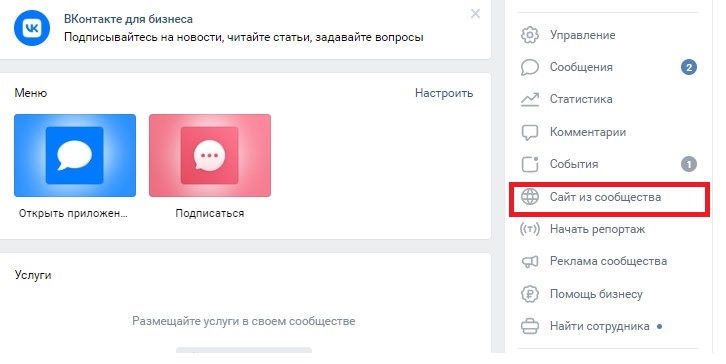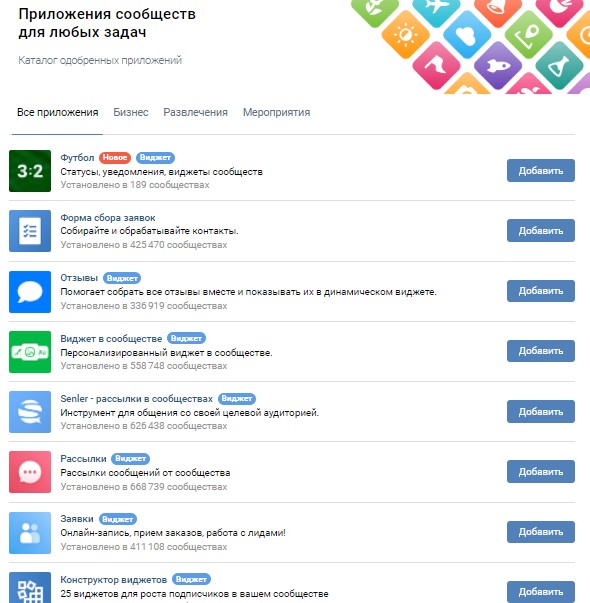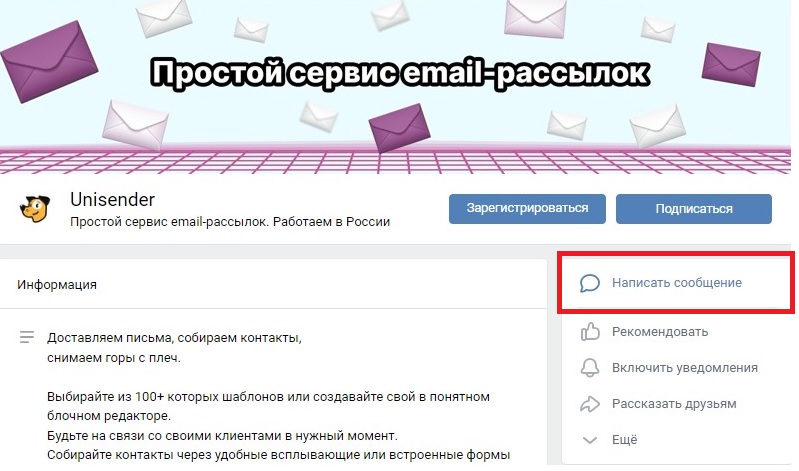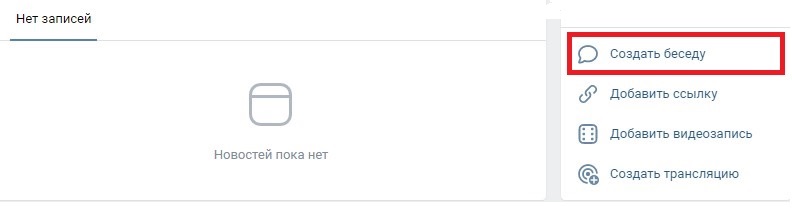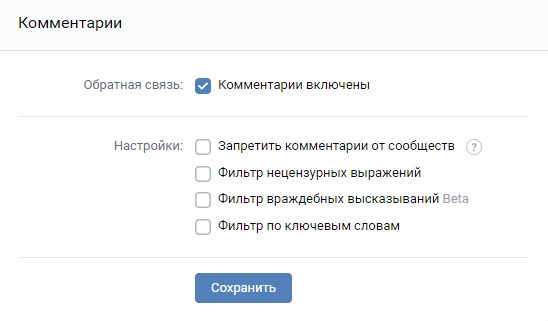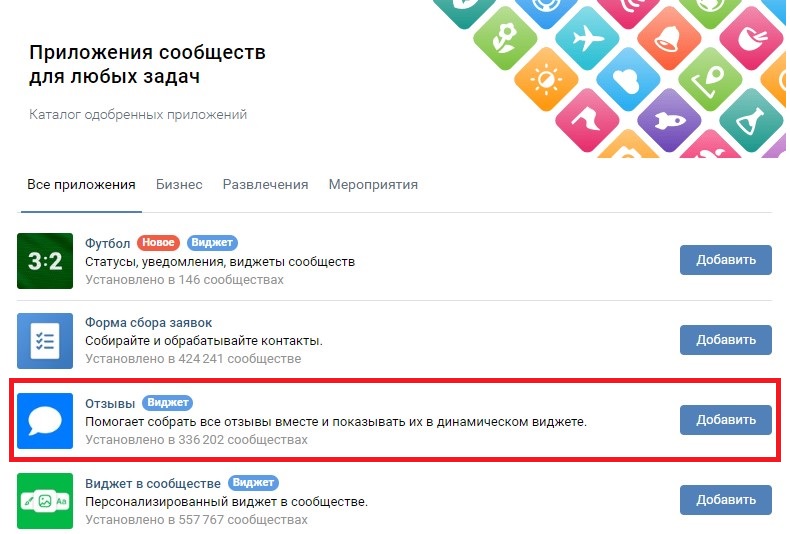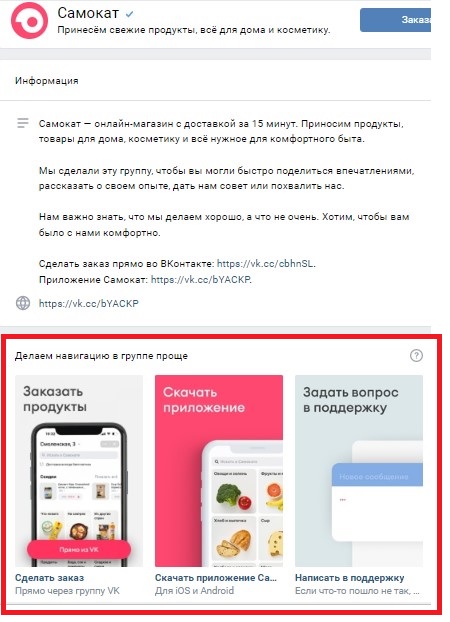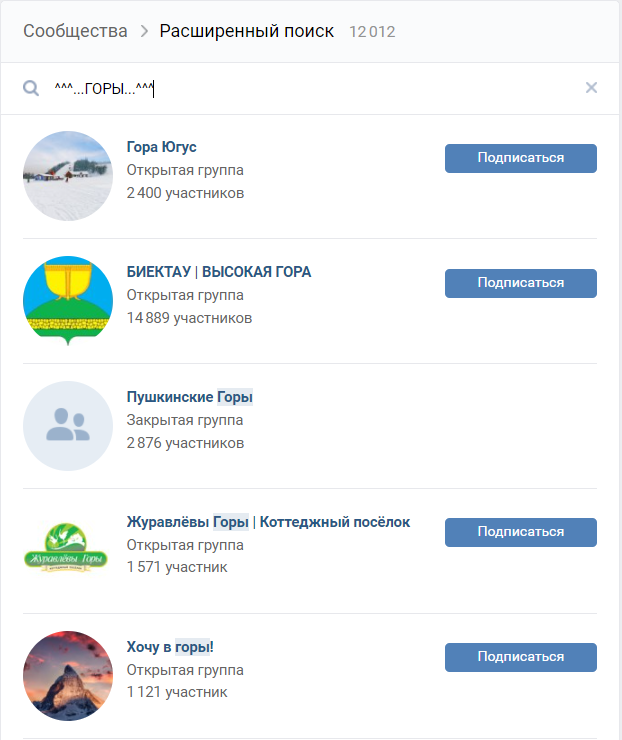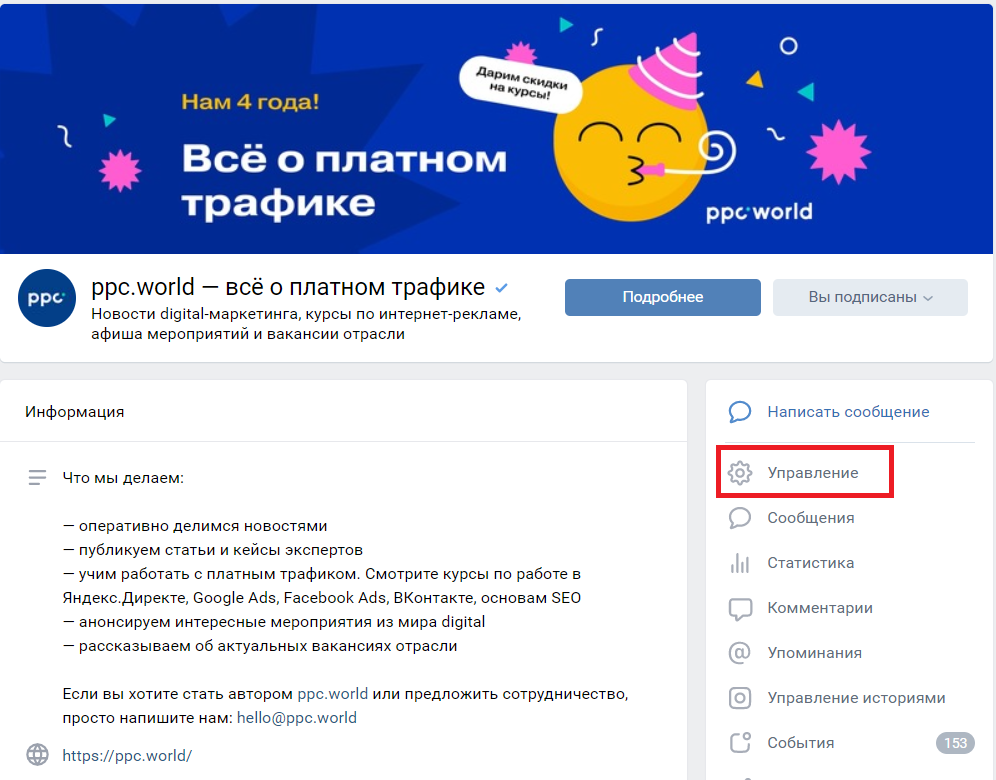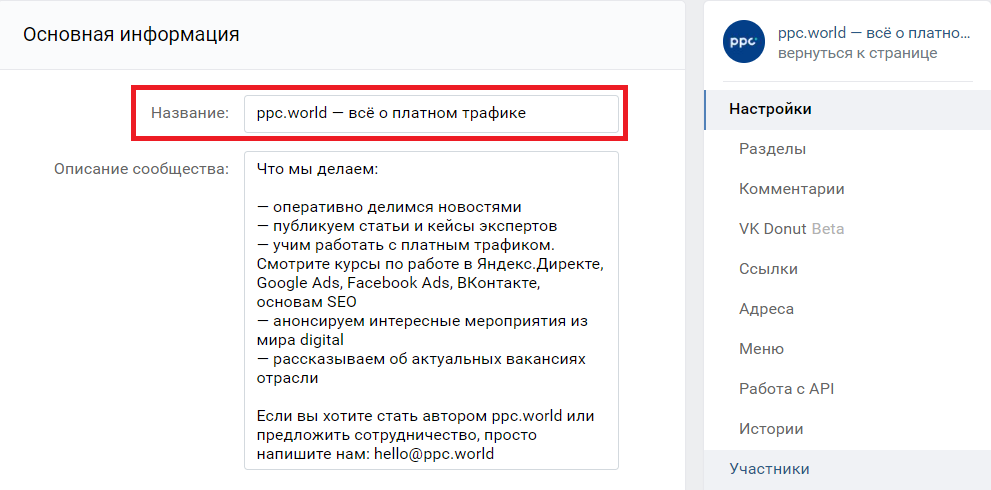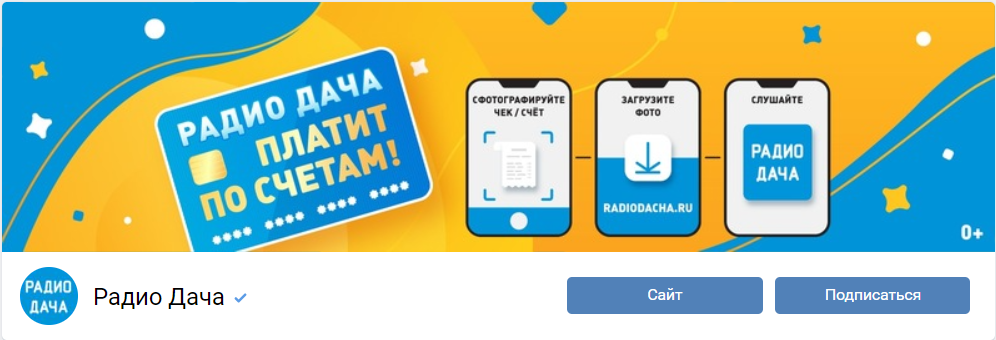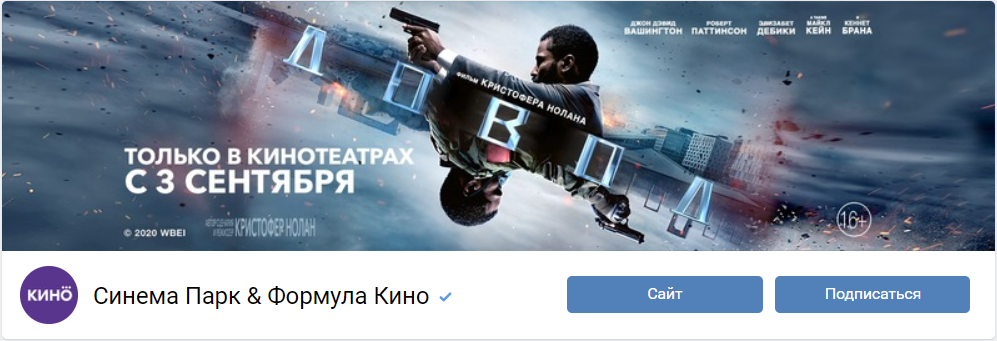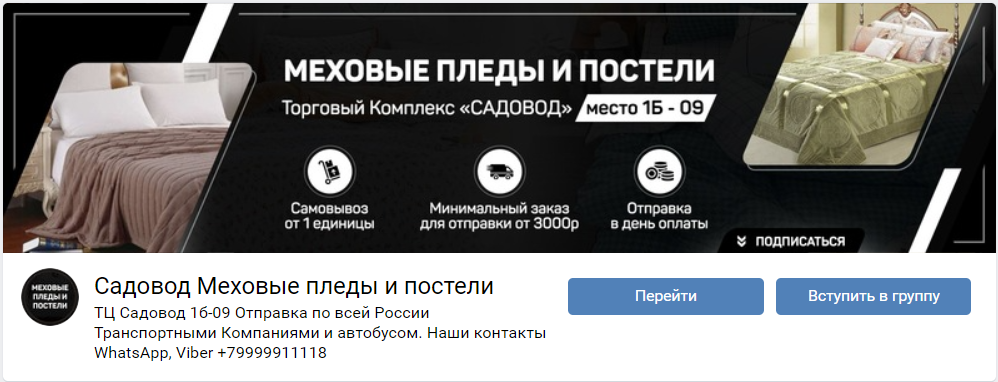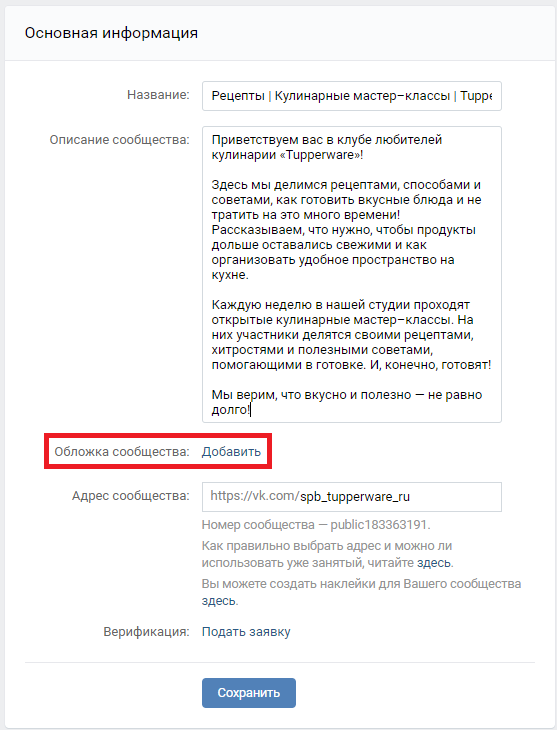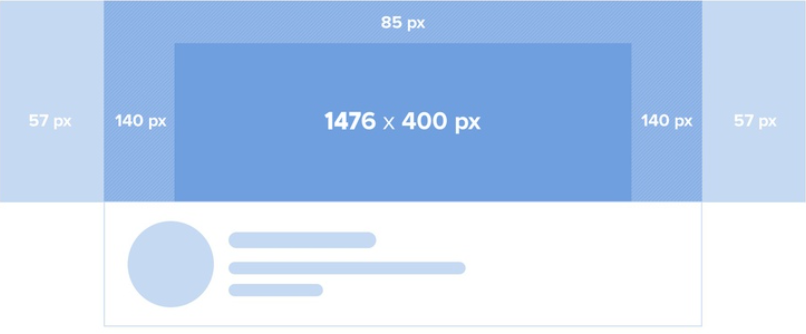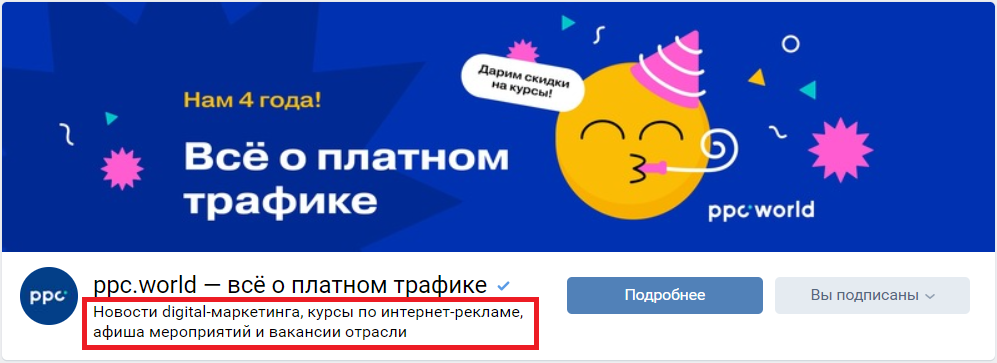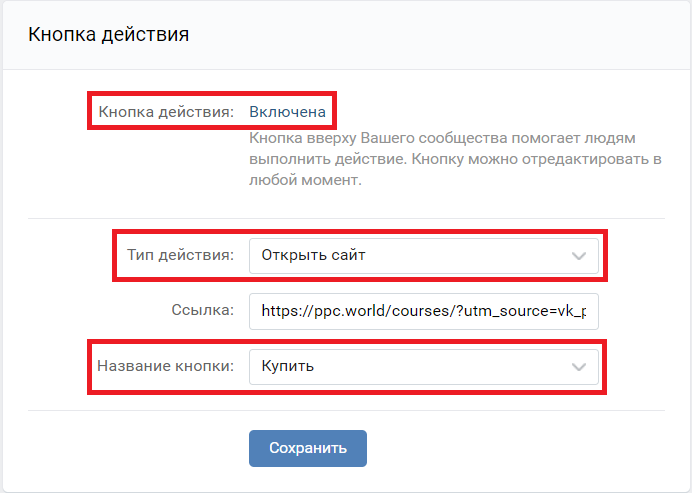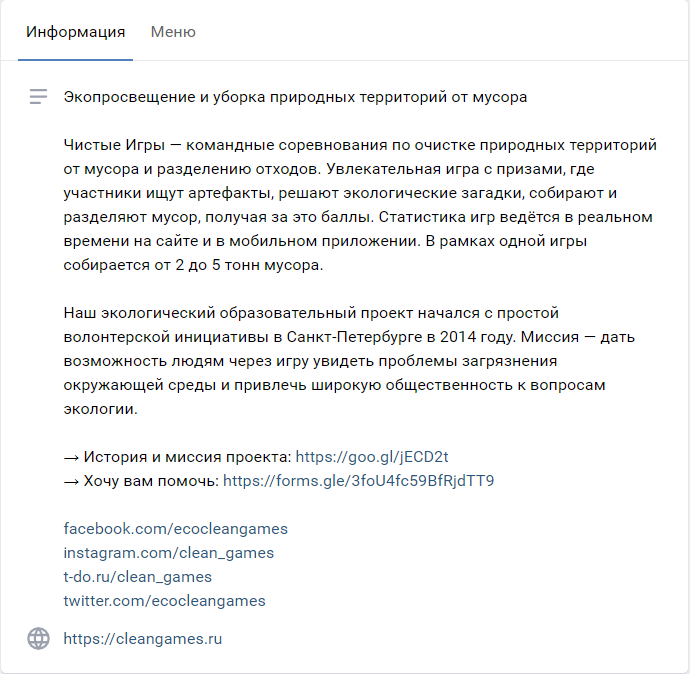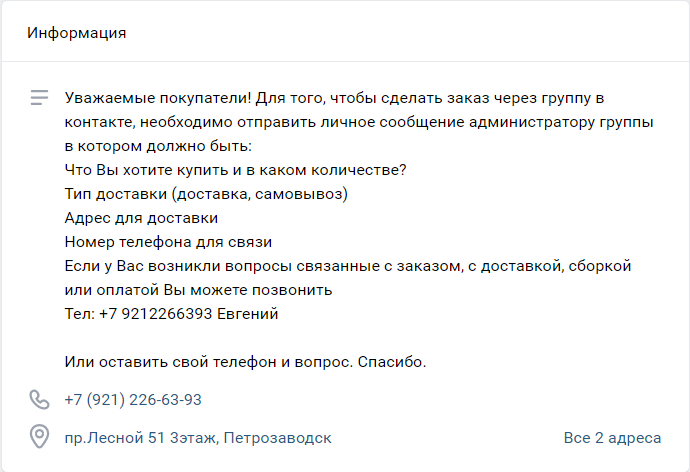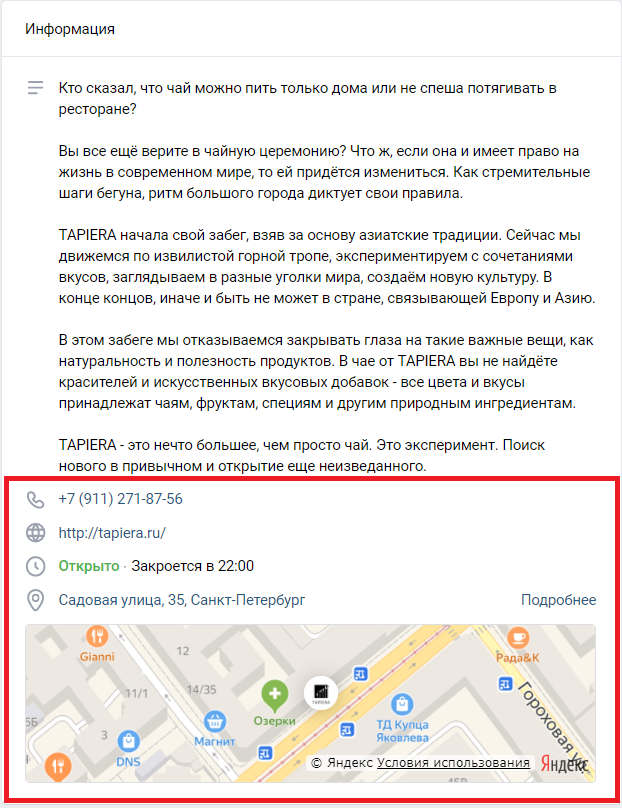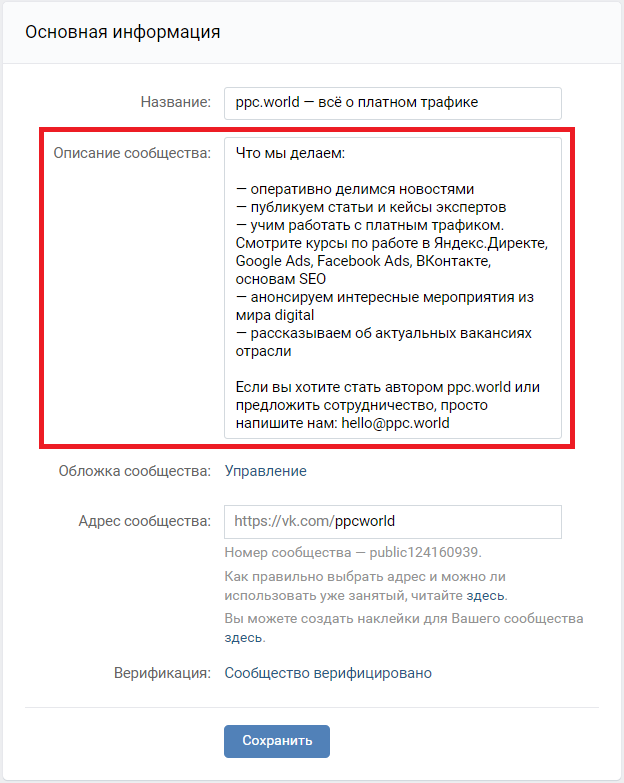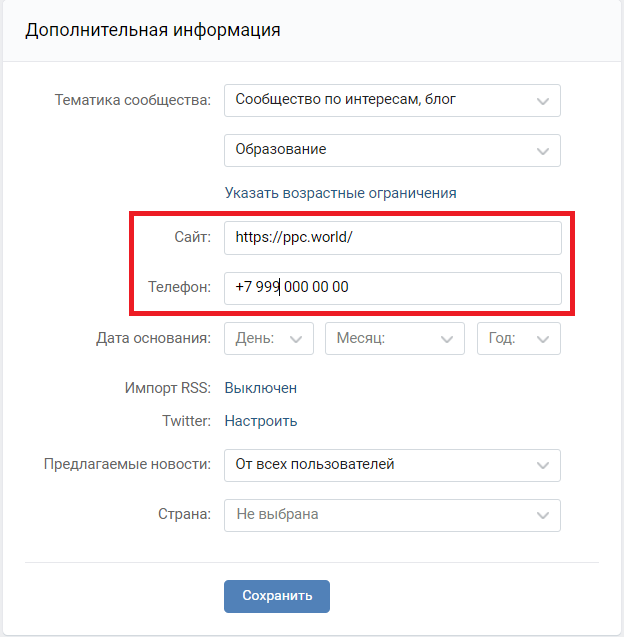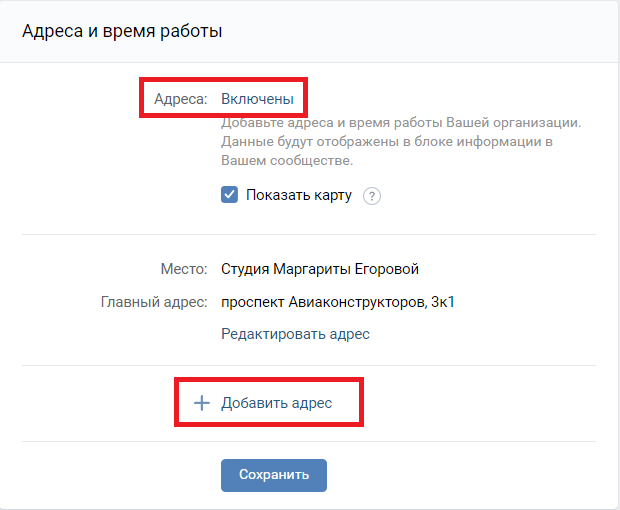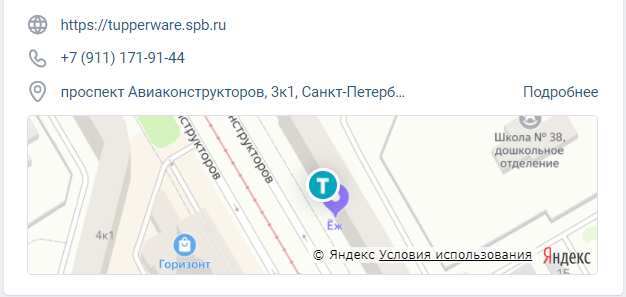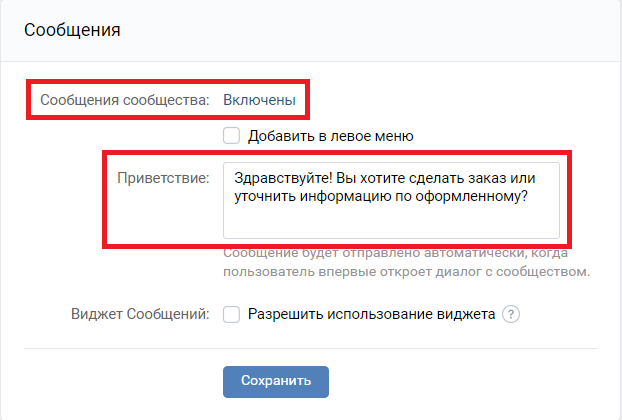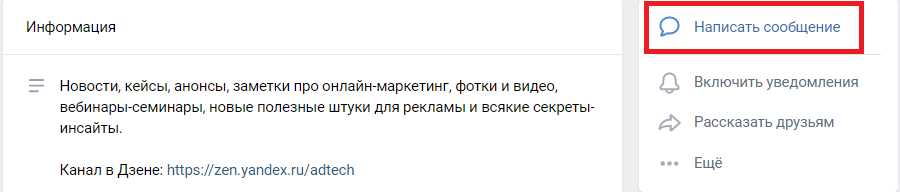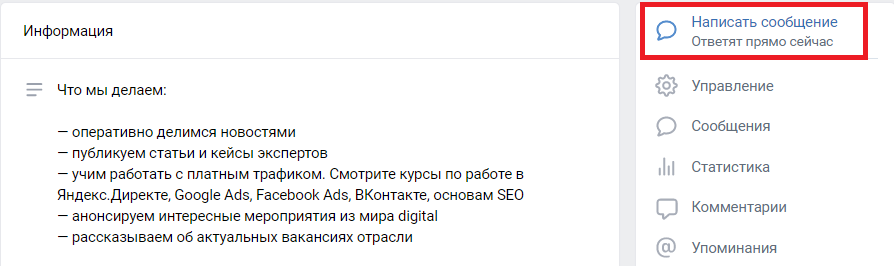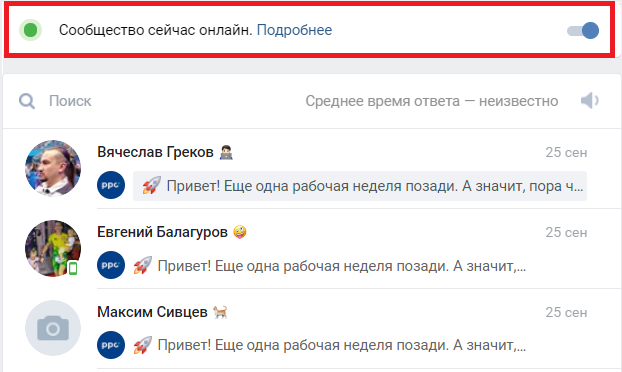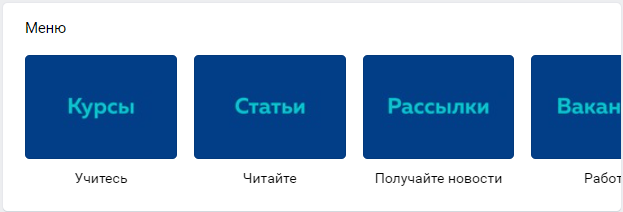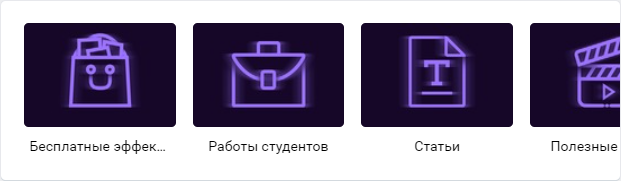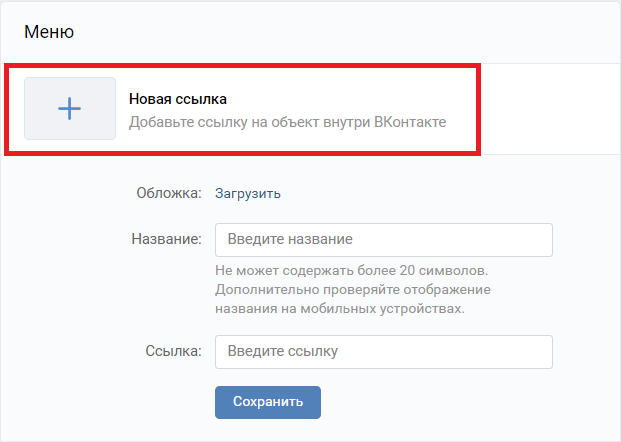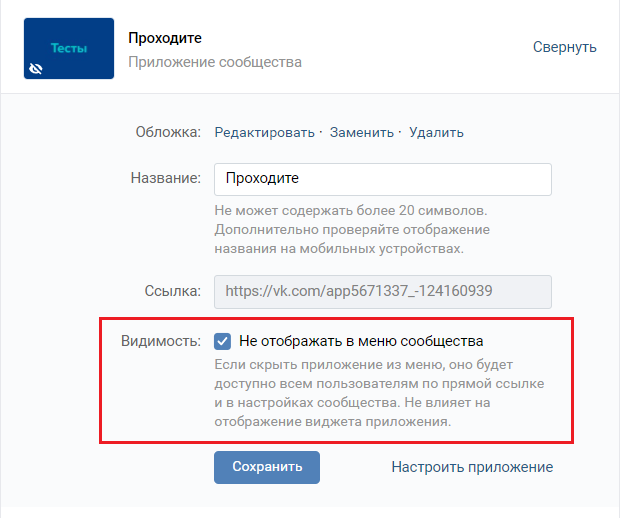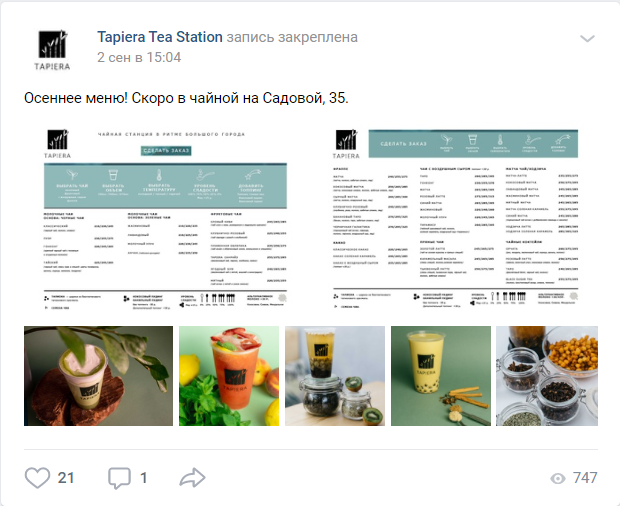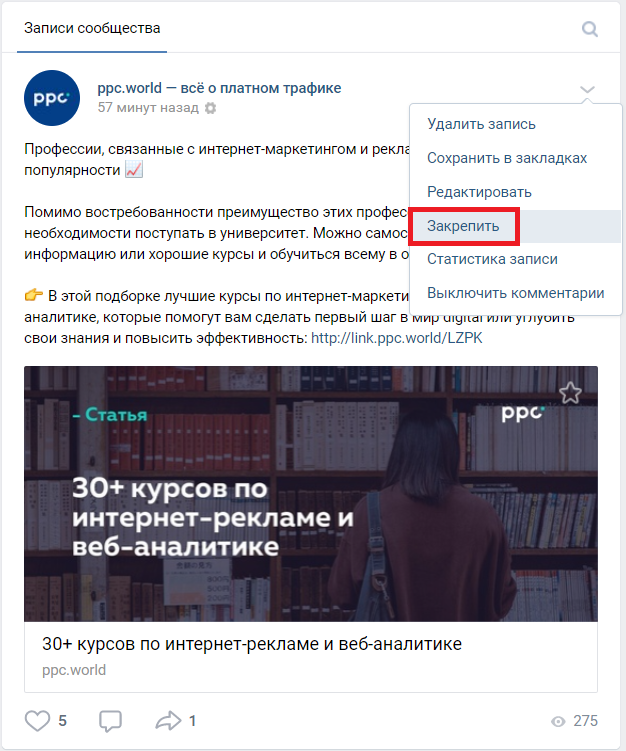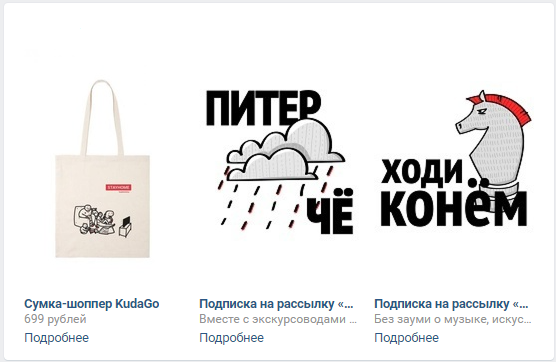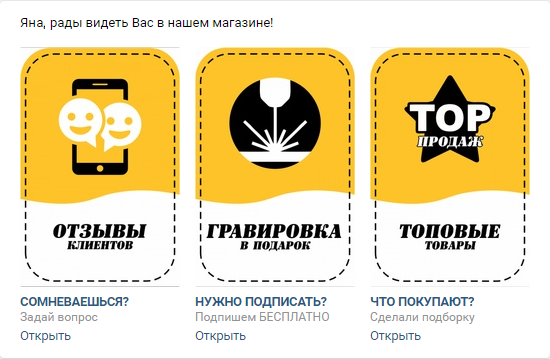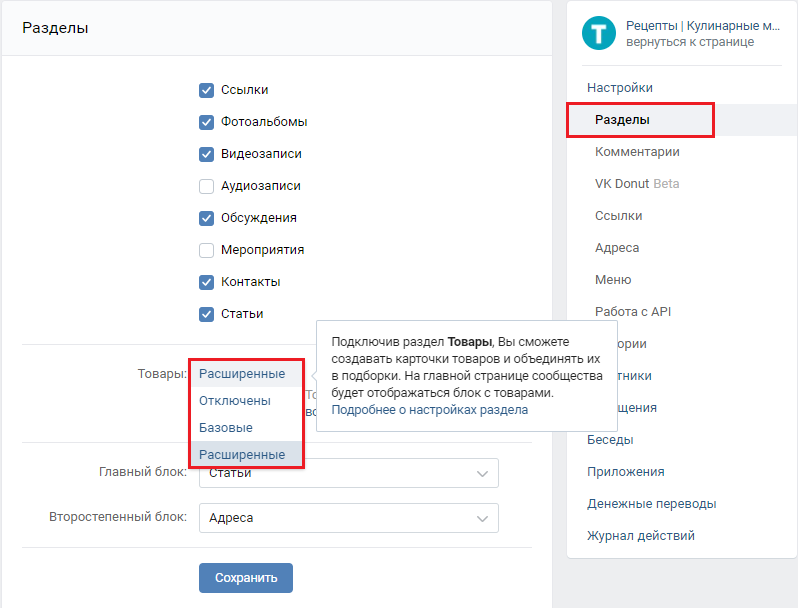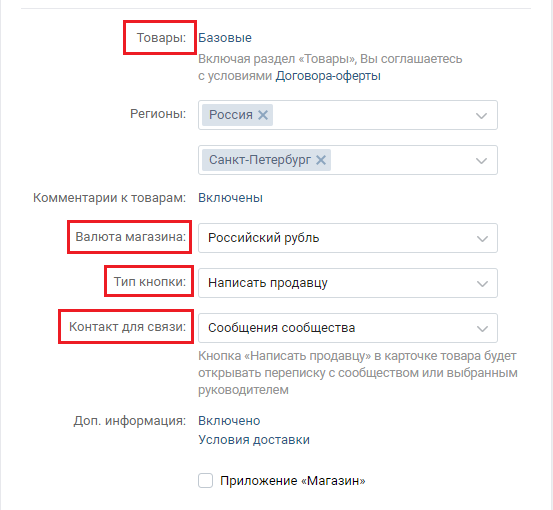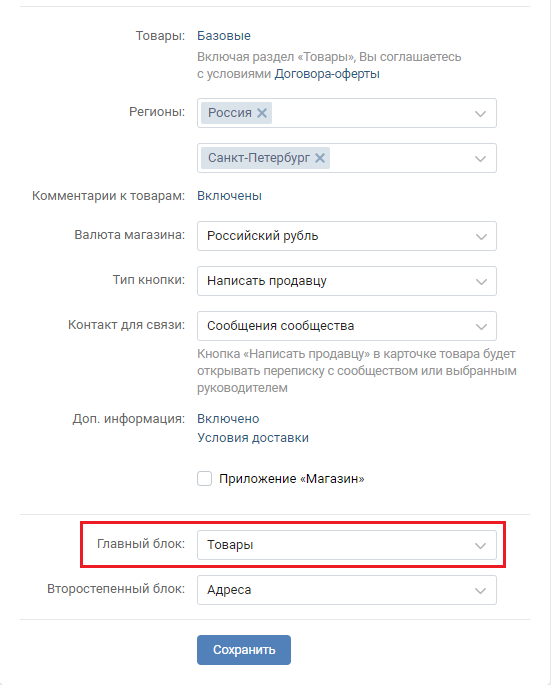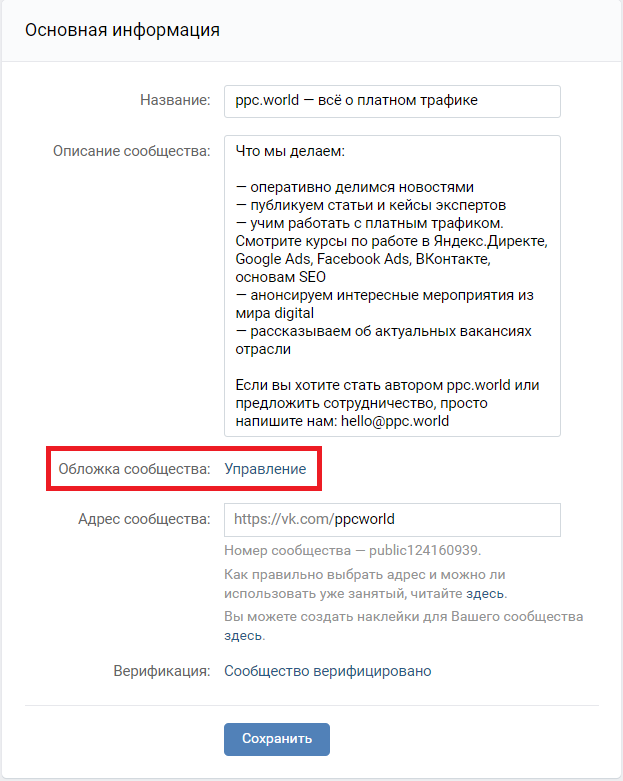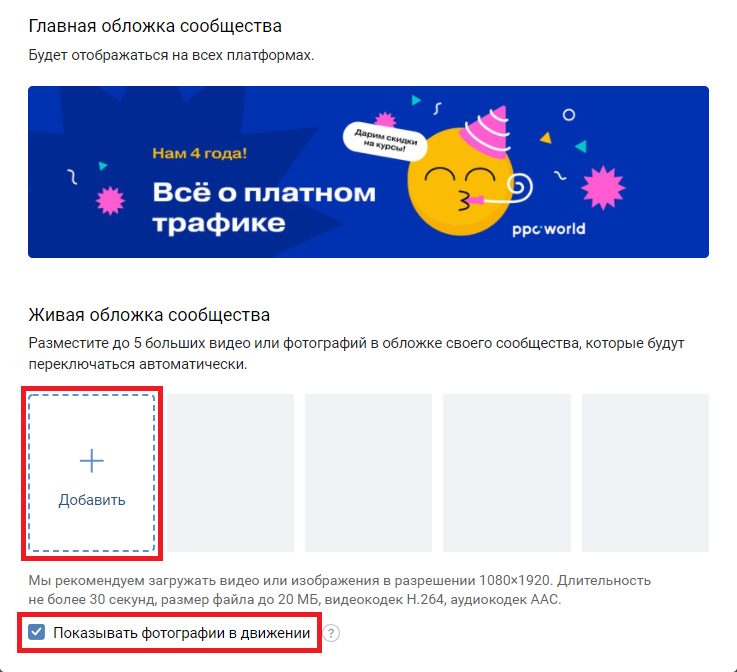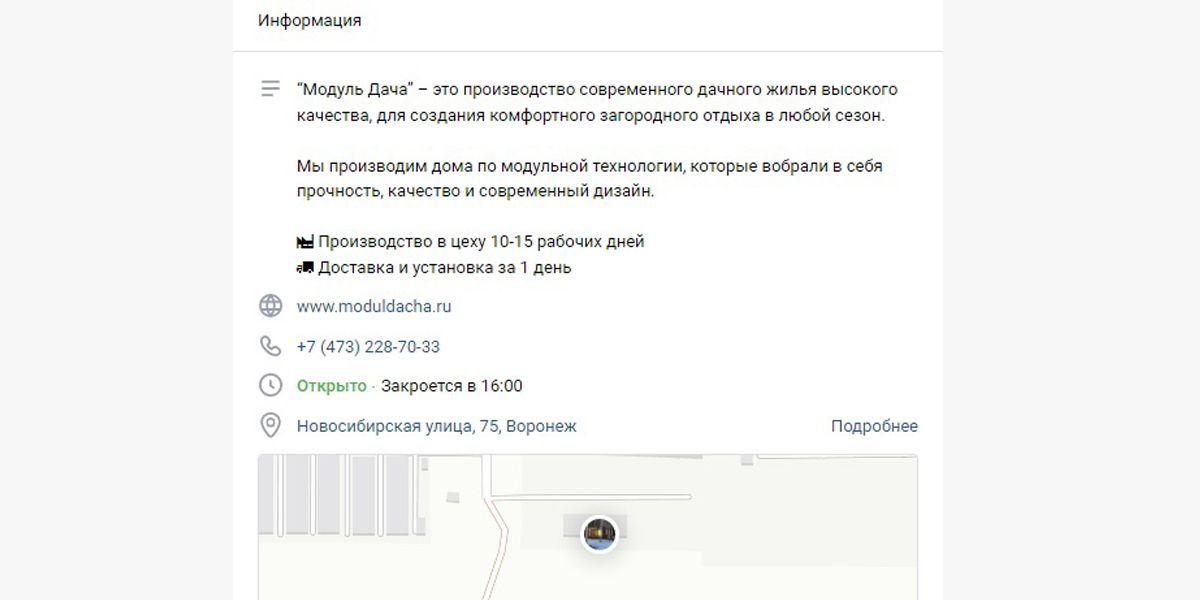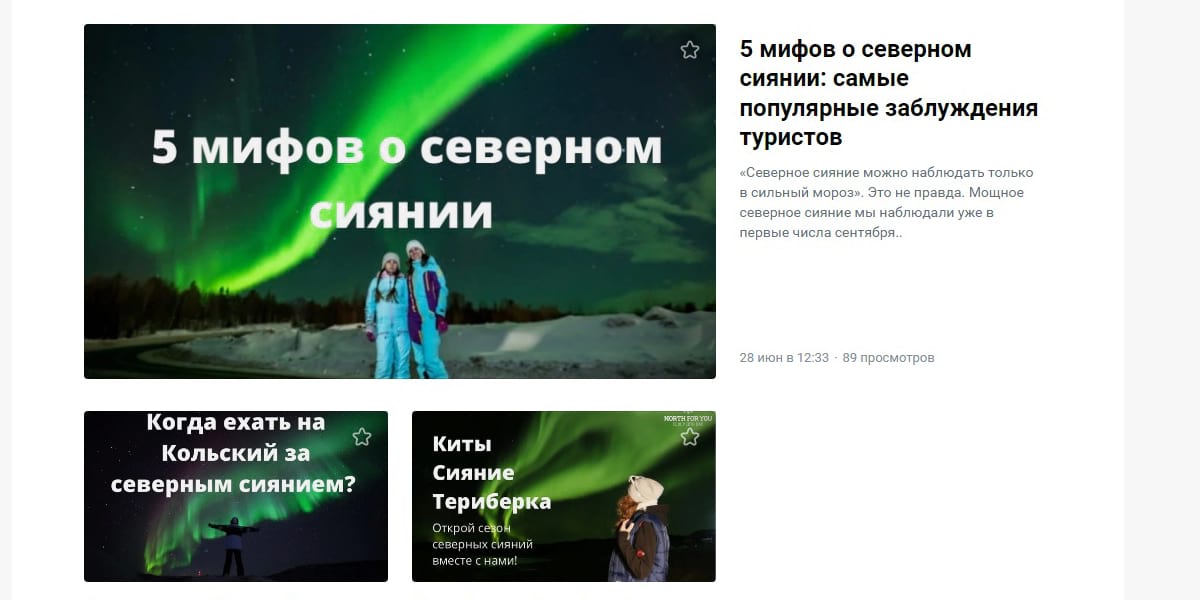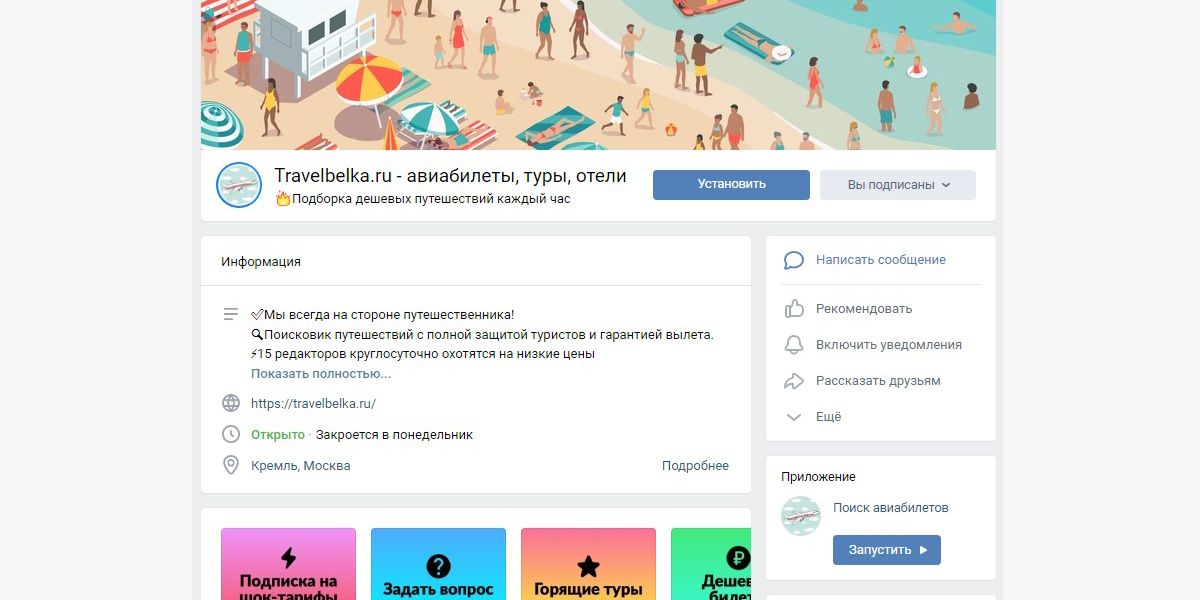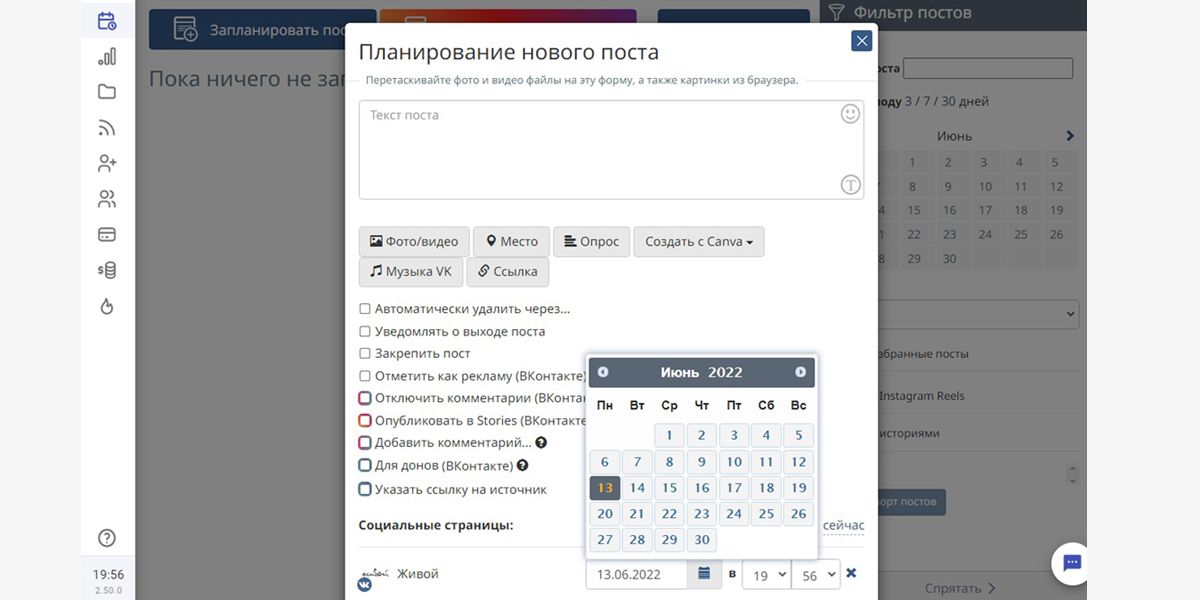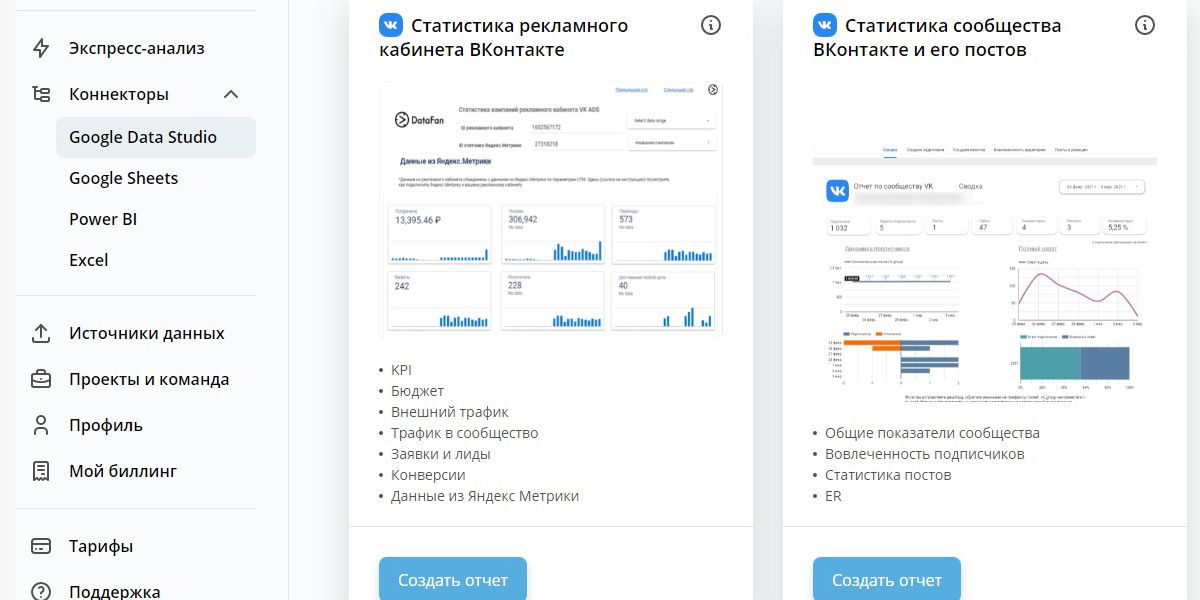Делаем вашу страницу интересной и стимулируем подписчиков почаще заглядывать к вам на страницу или на сайт за покупками
Получи нашу книгу «Контент-маркетинг в социальных сетях: Как засесть в голову подписчиков и влюбить их в свой бренд».
Подпишись на рассылку и получи книгу в подарок!
ВКонтакте каждый месяц пользуются более 97 000 000 человек. Причем за последние годы аудитория сайта повзрослела и на нем зарегистрированы люди разных возрастов. Как следствие, выросла покупательская способность. Неудивительно, что социальная сеть превратилась в эффективное средство продаж, повышения узнаваемости компании, развития лояльности к ней. При желании и вы сможете достучаться до своих потенциальных клиентов! Важно лишь показать свой бренд и вовлечь пользователей в «диалог» с ним. Об этом пойдет речь в нашей статье. Мы дадим подробное руководство к действию. Начнем!
- Как правильно вести группу в контакте: советы новичкам
- Создание визуальной и смысловой составляющей
-
Как вести группу ВКонтакте: основные положения
-
Как вести группу в ВК: активизация посетителей
-
Как вести группу в ВК: активизация посетителей
-
Как вести группу ВКонтакте: секреты и советы по продвижению
- Другие методы продвижения
Как правильно вести группу в контакте: советы новичкам
Группа, паблик и мероприятия – сообщества такого типа создают в ВК. Третий формат подходит для тех, чей доход связан с лекциями, семинарами, концертами, мастер-классами, тренингами. Первые два вида отличаются друг от друга лишь немного. Публичную страницу нельзя скрыть – она видна всем посетителям и в ней не получится оставлять документы (нет такого раздела). Но для ведения бизнес-странички чаще выбирают именно ее. В остальном функционал схож. Можно добавлять различные медиафайлы, подключать обсуждения, опросы, писать лонгриды.
Чтобы начать, зайдите в свой аккаунт, в список групп и нажмите «Создать сообщество». Выберите из списка действие. Перед вами появятся шесть вариантов. Первые три по сути представляют собой паблик, с теми же возможностями. Откройте тот пункт, который больше всего подходит для ваших целей, впишите название и заполните предложенную строку. Кстати, если у вас уже есть представительство на этой площадке, то в нем также доступен выбор категории для привлечения целевых посетителей.
Теперь у вас есть готовый шаблон и можно приступать к его оформлению и заполнению. Это важный момент, так как от зрительного восприятия во многом зависит реакция пользователей. С этого и начинается ведение группы в ВК и ее продвижение.
Создание визуальной и смысловой составляющей
Следующий шаг – описание. Когда вы сделаете сообщество, откроются настройки, где и нужно действовать. Публичные страницы индексируются в поисковых системах, поэтому напишите осмысленный пост о себе, своих услугах и том, что на этом ресурсе найдет читатель. Например, так выглядит информация о Semantica.
Это окно, в котором меняют название и другие данные. В него можно попасть еще одним способом. В правом углу сверху найдите три точки, откройте выпадающий список и выберите «Управление».
Затем загрузите аватар и обложку. Выбранные изображения должны быть уникальными, привлекать внимание и соответствовать тематике блога.
Рекомендуемые размеры:
- Первая картинка: 200*500px; миниатюра: 200*200px.
- Вторая: 1590*400px.
Измените необходимые настройки. В «Разделах» поставьте галочки напротив тех инструментов, которые хотите видеть в паблике: фотоальбомы, ссылки, товары, аудиозаписи, контакты и другие. Также в этом меню находится переход в личный кабинет, где подключают рекламу.
Как вести группу ВКонтакте: основные положения
Ключевой фактор в ведении сообщества – полезный, увлекательный контент, который появляется в оповещениях читателя на регулярной основе. Конкуренция за просмотры и подписки будет очень большой, так как в социальной сети огромное количество коммерческих и развлекательных страниц. Поэтому постинг должен быть продуманным.
- Составьте план. Учитывайте особенности ВК и целевой аудитории.
- Поставьте перед собой четкие цели. Это может быть набор подписчиков, продажи, что-то еще. Для каждой из них используются разные инструменты и подача.
- Пишите то, что ценно для ваших потенциальных клиентов. Заметки должны быть релевантными, то есть касаться так или иначе вашего товара/услуги и интересов ЦА.
- Создавайте уникальные тексты, добавляя в них эмоции. Сухо изложенная информация не подойдет даже для солидной продукции.
- Оформляйте контент красиво и понятно. Для объемных и средних размеров материалов подойдет редактор статей. Это доступный формат, в котором можно написать статью с медиафайлами и редактированием за несколько минут.
- Перемежайте между собой полезные, развлекательные и продающие посты.
- Закрепляйте важные сведения. Для этого нажмите на иконку
над ним и выберите соответствующий пункт.
Чтобы творческий кризис не застал вас врасплох, всегда записывайте идеи заметок, которые приходят в голову. Пусть даже мысль пока не оформлена полностью – внесите ее в специальный файл, где будете хранить такие зарисовки.
Анализируйте странички конкурентов. Делайте это с помощью специальных сервисов. Например, LiveDune. Что вызывает отклик у пользователей? Рассмотрите тему, раскрытую в них с другой точки зрения или сделайте схожий, но более креативный пост. Если вы уже давно ведете блог компании – обновите старые статьи. Предположим год назад вы составили список «10 лучших туристических баз». Проверьте актуальность данных, добавьте недостающие адреса и описания и снова покажите читателям.
Проведите голосование среди подписчиков о том, что им было бы интересно прочитать. Создайте обсуждение где они могут задавать вопросы и отвечайте в формате заметки.
Вы можете самостоятельно писать тексты, делать фотографии, заказать материал у профессионалов или раскрутить сообщество специалистов, которые сами будут генерировать идеи и посты, делиться опытом. Главное требование – уникальность.
Как вести группу в ВК: активизация посетителей
Придумывать и выкладывать заметки мало. Необходимо получить отклик от людей, которые подписаны на вас.
- Если у вас есть сайт, оставляйте ссылки на него на подходящие по смыслу страницы. Так у вас будет больше возможностей продать или добиться совершения другого целевого действия. Например, оформить подписку.
- Отвечайте на вопросы и в целом следите за тем, что происходит в сообществе. Когда пользователь видит, что обновлений не было, а активность сотрудников фирмы на нуле – он теряет интерес.
- Убирайте спам и некорректные комментарии в отношении посетителей.
- Не игнорируйте негативные отзывы о вас и недовольство клиентов. Попытка разобраться в ситуации, извинение, вежливая аргументация лучше, чем политика невнимания.
- Проводите опросы, публикуйте развлекательный контент. Например, если вы продаете туристическое снаряжение, сделайте пост с музыкой для походов или голосование за самую удобную и легкую палатку.
- Просите у аудитории поделиться информацией с друзьями, поздравляйте подписчиков с праздниками.
- Пишите вирусные статьи и заголовки, снимайте видео. Это материалы, которыми пользователи делятся между собой. Таким образом увеличивается узнаваемость бренда. Пример – инструкция к чему-либо.
- Обменяйте услугу или товар. Например, консультация, на подписку или другое действие.
Часто те, кто создают группу интересуются в какие часы лучше всего выкладывать тексты. Универсального рецепта не существует. Чтобы определить точный вариант нужно знать когда ЦА находится на сайте. Поэкспериментируйте, сделав несколько постов утром, днем и вечером в неровное время. Например, в 12.08, 10.05, 18.14. Это поможет не сливаться с конкурентами. Затем с помощью статистического сервиса узнайте когда подписчики были активны. Используйте для этих целей Popsters или аналогичный инструмент. Подключите автопостинг, чтобы облегчить себе работу.
Как вести группу ВКонтакте: секреты и советы по продвижению
Теперь вы знаете как активизировать аудиторию в сообществе, но перед этим увлекательным процессом вам необходимо привлечь людей. Это сложно и на данный момент практически невозможно сделать бесплатно. Мы перечислим все способы, которыми вы обратите внимание пользователей ВК на себя.
Вы оформили паблик и даже частично наполнили его интересными материалами. Что дальше? Пригласите в него всех своих друзей, попросите их о репосте. Это осуществляется в «Действиях». Они выглядят вот так и находятся справа под обложкой или аватаркой. Нажмите на три точки и выберите нужный пункт.
Также, по правилам социальной сети вы можете рассказать о группе в своем аккаунте и оставить там же ссылку на нее. Нельзя писать приглашения в ЛС друзьям и незнакомым людям. Это считается спамом и сообщество могут заблокировать.
К бесплатным и относительно бесплатным способам раскрутки можно отнести:
- Взаимопиар. Обмен объявлениями с пабликами со схожей ЦА.
- Упоминание на своих ресурсах: сайт, канал на Youtube, инстаграм, электронная почта.
- Реклама в оффлайне. Упоминание на визитках, сувенирах.
- Участвуйте в обсуждениях на других страницах. Задача – показать вашу экспертность.
- Дарите скидку или подарок за подписку. Устройте по такому же принципу конкурсы, розыгрыши.
- Ставьте хештеги, снимайте прямые эфиры, организуйте флешмобы.
- Выкладывайте вакансии, это также помогает в ведении группы Вконтакте. Так вы быстрей наймете сотрудников и повысите доверие к компании.
- Освещайте информационные события, произошедшие в вашей сфере и не только.
- Подключите функцию товары, если у вас интернет-магазин. Так пользователи смогут оформлять покупку в приложении ВК.
Регулярно изучайте статистику, чтобы понять работает ли выбранное направление и если это нужно, скорректировать его. В контакте есть раздел, где хранятся данные по охвату, посещаемости и активности. Он также находится в «Действиях». Если пролистаете график вниз, увидите из каких городов и стран вас просматривают, возраст, пол читателей.
Другие методы продвижения
Сейчас речь пойдет о платной раскрутке. Один из ее вариантов – таргетированная реклама. Она бывает баннерной и мелькает слева, попадается в списке новостей. Например, вот такое объявление.
Прелесть такого способа в том, что зная свою целевую аудиторию, вы можете подключить показы именно для нее и составить мотивирующий текст для возможных покупателей. Настройка кампании происходит в личном кабинете. зайти в него просто. Откройте «Действия» под обложкой или аватаркой, выберите нужный пункт и следуйте указаниям программы.
Еще три метода:
- Ретаргетинг. Настройка на тех пользователей, которые заходили на ваш сайт.
- Платные посты в раскрученных сообществах. Вы покупаете определенное количество времени в паблике, придумываете для него отдельный текст или даете ссылку на уже существующий.
- Нативное продвижение у лидеров мнений. Упоминание о товаре/услуге от знаменитого блоггера.
Мы рассказали общие принципы и правила ведения группы ВКонтакте. Конечно, универсальных рецептов для любого бизнеса быть не может. Просто потому что у каждого предпринимателя своя целевая аудитория и разные способы работы с ней. Но используя информацию из статьи вы создадите привлекательное, вовлекающее, активное сообщество для продаж или достижения других целей.
Обновила Дарья Ракова
Во «ВКонтакте» более 2 млн предпринимателей, а в прошлом году добавилось более 300 тысяч новых из-за запрета Facebook и Instagram (принадлежащих корпорации Meta, которая признана российскими властями экстремистской).
«ВКонтакте» дает множество инструментов для развития бизнеса. Вы можете создать не просто страницу с перечнем товаров, а собрать из нее практически полноценный сайт с карточками товаров, где пользователи смогут оплачивать продукцию напрямую, а отправлять ее можно будет по России с бесплатной доставкой от партнеров.
Разбираем, как правильно оформить страницу «ВКонтакте» — чтобы она была не просто «красивой», но и решала бизнес-задачи.
Выбрать формат
SMM-специалисты склоняются к тому, чтобы рекомендовать такое разделение:
- людям, продвигающим личный бренд, – оформлять личные страницы (через обычную персональную страницу, которая есть у каждого пользователя «ВК»),
- владельцам бизнеса — создавать публичные страницы (паблики) и группы.
Личная страница
Кому подойдет:
Тем, у кого бизнес завязан на личном бренде, например, психологам, репетиторам, IT-гениям и тп.
Как делать:
Выберите свое лучшее фото: не на пляже, но и не скучную за офисным столом. Заполните данные о себе и тегните свое место работы, если это возможно. Расскажите о себе — делайте упор на образовании и достижениях и не пренебрегайте информацией, которая поможет расположить к вам пользователей, например, топ-3 любимых книги/ или личность, которая изменила вашу жизнь.
Если вы высококлассный эксперт, то зарабатывать сможете, не только продавая свои услуги, но выпуская рекламные посты, сотрудничая с организациями, получая деньги от подписчиков за свой полезный контент.
Например, тренер Настя Колсанова на своей странице «ВКонтакте» делится бесплатными тренировками, мотивационными видео и фото из личных архивов. Подписчики реагируют довольно живо.
Публичная страница
Кому подойдет:
Владельцам бизнеса.
В режиме создания сообщества вам будет предложено несколько вариантов — бизнес, группа по интересам, мероприятие, тематическое сообщество, публичная страница, страница бренда. Глобально отличия есть только между страницей и группой.
Если вы хотите делиться новостями бизнеса и выкладывать продуктовые посты, лучше создать публичную страницу, где публиковать материал может только ваша команда.
У публичных страниц есть весомый плюс — они попадают в блок «Интересные страницы», который находится в заметном месте, под блоком со списком друзей. В этот раздел попадают наиболее посещаемые публичные страницы и страницы, на которые подписались совсем недавно.
Если ваш паблик там — значит, у вас есть бесплатный способ продвижения, так как любой посетитель профиля подписчика этой страницы может увидеть ее в разделе «Интересные страницы», тоже заинтересоваться и перейти на нее. Группы в данный раздел не попадают, они прячутся в разделе «Личная информация», который скрыт под кнопкой «Показать подробную информацию». К тому же пользователи нередко скрывают список интересных им групп.
Паблик — это открытое сообщество, где подписчики могут изучить информацию о бренде, оформить покупку продукции, прочитать актуальные новости и обсудить их в комментариях.
Как создать:
Изначально для создания паблика вам нужна личная страница, с которой вы будете управлять бизнес-сообществом. Порядок такой: создаете личную страницу → ставите двухфакторную аутентификацию → создаете бизнес-сообщество.
Страница для бизнеса оформляется в разделе «Сообщества» — далее «Создать сообщество».
Есть 2 типа пабликов, которые лучше всего подходят для создания бизнес-страниц.
- Если вы владелец кофейни или магазина одежды, выбирайте «Бизнес»
- Если вы коммерческий образовательный проект или хотите создать страницу под одну линейку товаров, — вам больше подойдет «Бренд или организация».
Вот в таком виде будет паблик, как только вы его создадите и назовете.
Группа
Кому подойдет:
Если нужно, чтобы пользователи активно участвовали в деятельности страницы и загружали свои материалы, создавайте группу.
Группы нужны, чтобы люди собирались для обсуждения определенной тематики — автомобильной, психологической и т. д. Вы можете связать эту тему с бизнесом, конечно, но группа все равно должна быть предназначена для обсуждения какой-то темы. Например, вы создаете и развиваете «клуб любителей кошек» от лица бренда, который выпускает кошачий корм.
Если вы включите режим «открытой стены» в группе, подписчики будут добавлять свои записи, публиковать фотографии, начинать обсуждения. У вас будет возможность ограничить режим и публиковать материалы только после вашего одобрения или вообще закрыть функции выкладки постов.
Внешний вид и инструменты у групп и публичных страниц не отличаются. При необходимости вы можете переходить с одного на другой вид.
Интернет-магазин
Для тех, у кого бизнес основан на продажах товаров, нужен, конечно, магазин. Но как вы уже могли заметить, «ВКонтакте» не предлагает вам создать интернет-магазин. Однако сделать его возможно — нужно просто добавить раздел с товарами.
Как создать магазин и подключить раздел «Товары»:
- Идете по пути: Управление → Настройки → Разделы → Товары
- Выбираете режим работы — базовый или расширенный (обе опции бесплатные). Заполняете основную информацию: валюту, регионы доставки, контакты для связи и дополнительную информацию.
«Базовый» дает вам доступ к оформлению витрины и карточкам товаров. Подписчики смогут изучать характеристики товара, писать или звонить вам, открывать форму сбора заявок или переходить на внешний сайт.
«Расширенный» предоставляет вам возможности витрины, карточек товаров, корзины, заказов, доставки и оплаты, автоматизации.
Оба режима работы позволяют оформить карточки товаров так, чтобы они отображались на странице. Но при подключении настроек «Расширенного» у вас появится раздел «Магазин», в котором вы сможете управлять товаром, следить за заказами, принимать оплату внутри соцсети.
- По одному добавляете продукцию в раздел «Товары». Добавляете снимки и задаете параметры: категорию, название, описание, свойства и стоимость.
- Подключаете или не подключаете опции доставки и оплаты.
Доставка. Доставлять товары можно Почтой России, через Boxberry, СДЭК или другими курьерскими службами. Автоматически рассчитать стоимость доставки можно, указав в карточке товара вес и габариты.
Оплата. Юридические лица принимают оплату картами или через VK Pay, а физические лица — только через VK Pay.
Примеры хорошего оформления страницы с товаром
- Элегантное решение ювелирного бренда Miestilo размещать украшения на белом фоне, ничего отвлекающего, только легкость и блеск изделий.
- Магазин посуды подобрал отличные фото в разных оттенках, но одном стиле, чтобы товарный ряд не выглядел скучно.
- Если у вас слишком много позиций, вы можете не оформлять товары по одному, а разместить только основные. Книжный магазин не стал размещать всю товарную линейку во «ВКонтакте», а остановился только на 3 позициях — сертификатах.
Подробно мы рассказываем про создание интернет-магазина в этой статье.
Продвинем ваш бизнес
В Google и «Яндексе», соцсетях, рассылках, на видеоплатформах, у блогеров
Подробнее

Что нужно сделать, чтобы получить хорошую страницу во «ВКонтакте»
Дальнейшие рекомендации актуальны для всех видов страниц, о которых говорили выше: личных и публичных, группах и магазинов. Вот что нужно сделать (показываем на хороших и плохих примерах):
Оформить шапку страницы «ВКонтакте»
Шапка публичной страницы — первое, что видят пользователи. Здесь стоит кратко и полезно рассказать о вашей компании, ценностях и чем вы можете помочь пользователю: предложить лучшие в мире гипоаллергенные игрушки, испечь самый оригинальный в Брянске торт.
Давайте рассмотрим 4 хороших примера оформления шапки профиля от различных компаний.
- Крупный спортивный бренд PUMA рассказывает об истории и миссии компании.
- Книжный магазин «Все свободны» из Петербурга лаконично описывает пространство, делая упор на своих фишках.
- Оператор связи «МТС» не пишет о своих заслугах, а только о пользе, которую подписчик может вынести с его страницы.
- Крупнейший в России онлайн-ретейлер Wildberries в шапке профиля описывает навигацию с помощью хештегов — все для удобства клиента.
Создать аватар
Аватар — маленькая круглая картинка вверху информации о сообществе:
- Следите за тем, как аватар выглядит на миниатюре. Если вы хотите разместить на аватарке текст, то он должен быть достаточно крупным, чтобы его можно было прочитать на миниатюре.
Хорошо:
Плохо:
- Слишком блеклый и скучный аватар может теряться на фоне более ярких аватарок конкурентов.
Хорошо:
Плохо:
- Современной аватарке лучше не содержать большого количества текста, цветов и лишних элементов.
Хорошо:
Плохо:
- Следите за тем, чтобы аватар был в одном стиле с обложкой.
Хорошо:
Плохо:
Создать обложку
Обложка видна в самом верху сообщества и в мобильной, и в десктопной версии «ВКонтакте»:
- Меняйте обложки под инфоповод. Не держите одну обложку вечность, ведь это отличное место для доведения полезной информации до подписчика. На обложке вы можете разместить важные актуальные новости компании, поэтому менять ее можно с запуском новой акции, анонсом курса, началом конкурса.
Хорошо:
Плохо:
- Сдерживайте порывы разместить вообще всю информацию о бренде на обложке. Это дешево смотрится.
Хорошо:
Плохо:
- Обратите внимание на динамические обложки! Это обложки с набором виджетов, которые отображают информацию в режиме реального времени. Вы можете настроить виджет так, чтобы он показывал самого активного пользователя, приветствовал нового подписчика по имени, отсчитывал время до запуска конкурса или выводил любой текст, который указан по URL — актуальную статистику или меняющуюся фразу.
Екатерина Сибирякова, руководитель отдела SMM TexTerra:
«Динамические обложки — это дополнительный классный инструмент, эффективно работающий на продвижение. Он доступен всем, но используют его почему-то немногие. А ведь он позволяет запомниться пользователю! Приятно обнаружить себя на обложке любимого магазина, который ценит твою активность. Создать динамическую обложку можно с помощью сервиса Letscover».
Хорошо:

Не плохо, но бесполезно:
- Сделайте живые обложки — 5 коротких видео или фото, которые показываются только в мобильных приложениях. Грузятся в настройках, в том же разделе, что и обычные обложки. Живые обложки крупнее обычных шапок в несколько раз — они замечательно привлекают внимание и запоминаются.
Хорошо:
Не плохо, но бесполезно:
«Докрутить» остальные настройки
Еще вам нужно:
- Добавить ссылки на другие ваши ресурсы.
- Настроить отображение физического адреса или адресов.
- Добавить время работы.
- Добавить видео, аудио, фото. Например, если у вас подкаст, вам нужно добавить выпуски:
- Придумать короткий адрес для вашей страницы.
Но все эти пункты — не обязательны для каждого сообщества, поэтому подробно мы на них останавливаться не будем: какому-то сообществу нужны статьи, какому-то — аудио; где-то не нужно вести трафик на другие соцсети, а где-то — жизненно важно. Скажем только, что все это делается через «Управление», редактировать информацию можно и в десктопной, и в мобильной версии.
Выводы: чего точно стоит не делать
Екатерина Сибирякова, руководитель отдела SMM TexTerra:
«Точно не надо игнорировать богатый функционал «ВКонтакте»: создавайте истории, делитесь Клипами aka Reels, пишите длинные экспертные лонгриды. Но заводить страницу «ВКонтакте», потому что так надо — не надо! Особенно если у вас нет стратегии и если вы понимаете, что не будете над ней работать. Мы в TexTerra, разрабатывая для компаний стратегии продвижения в социальных сетях, изучаем, что нужно сделать ( а что не нужно), чтобы провести раскрутку, и как именно нужно вести аккаунт во «ВКонтакте», чтобы привести лояльных подписчиков и заявки. Как мы это делаем, можно узнать здесь.
Что точно не стоит делать, так это:
- Нести во «Вконтакте» гивы из запрещенной в России соцсети-с-картинками. («гивы» — это масштабные розыгрыши подарков, которые блогеры активно использовали, чтобы поднять свои охваты и количество подписчиков). Проблема в том, что гивы ведут к появлению мертвой аудитории и в долгой перспективе ухудшают статистику любой старицы.
- И не нужно бездумно копировать все посты из соцсети-с -картинками во «Вконтакте» — какие-то ваши посты морально устарели, многие фото того, как вы хорошо проводили время в 2015 году, совершенно не отразят вашу личность сегодня».
Читайте также:
Как я зарабатываю во ВКонтакте — честный рассказ блогера
Продвигаем бизнес ВКонтакте: от «Магазина» до настроек таргета
Чем заменить сторис? А где тут «Директ»? — 16 наивных вопросов команде ВКонтакте
От создания страницы до магазина, приема платежей и доставки.
Свое дело во ВКонтакте развивают уже более двух миллионов предпринимателей. За одну только вторую неделю марта в соцсети появилось 300 тысяч новых бизнес-страничек: от салонов красоты до магазинов одежды.
Любой пользователь может запустить в соцсети свой бизнес — через платформу, которая так и называется — Бизнес ВКонтакте. Внутри — готовый пакет инструментов для работы: удобная витрина, системы оплаты, доставки и рекламы. Последнюю можно запустить в несколько кликов, опыт в маркетинге не потребуется: умные алгоритмы сами определяют заинтересованных пользователей, которые с наибольшей вероятностью совершат покупку — тратить деньги на «холодных» клиентов не придется.
Шаг 1: страница бизнеса
Страница бизнеса — это сообщество ВКонтакте, которое объединяет клиентов предпринимателя и других пользователей, которым интересны его товары или услуги.
Чтобы создать страницу, нужно зайти ВКонтакте, перейти в меню в «Сообщества» слева в интерфейсе, а затем в правом верхнем углу нажать на кнопку «Создать сообщество».
На следующем этапе необходимо указать тип сообщества («Бизнес») и название страницы, а также выбрать тематику в раскрывающемся списке. Это поможет получить бесплатный органический охват у наиболее заинтересованных пользователей.
Обязательно нужно заполните поля с основной информацией, загрузить аватар и обложку. Визуальная составляющая очень важна — это то, что клиенты увидят в первую очередь.
Шаг 2: публикация контента
Для начала достаточно двух-трех записей в неделю. Можно рассказывать о своих продуктах и услугах, делиться новостями бизнеса и информацией о новых поступлениях и акциях.
Чтобы получить максимальный охват, важны не только уникальность и разнообразие контента, но и активность взаимодействия с аудиторией. Алгоритмы соцсети заточены под то, что интересно людям: качественные записи могут вызвать дискуссию в комментариях, увеличить досмотры видео, повысить участие в опросах или дочитываемость статей.
Чтобы создавать интересный контент, можно воспользоваться матрицей контента — инструментом, который помогает генерировать идеи для публикаций. Ее принцип заключается в подготовке текстов по основным темам и их пересечениям в таблице.
Шаг 3: общение с клиентами
Это поможет стать ближе к пользователям и мотивировать их на обратную связь.
Чтобы включить сообщения, нужно перейти в «Управление сообществом», а затем в раздел «Сообщения» и выбрать статус «Включены». На странице бизнеса сразу появится кнопка «Написать сообщение». Вся коммуникация с покупателями хранится в диалогах внутри сообщества, при этом деловые сообщения не смешиваются с личными в профиле администратора. А еще есть шаблоны для ответов с приветствиями — это помогает ускорить работу менеджеров.
В сообщениях сообщества администратору доступна информация о возрасте, городе и активности пользователей — это сокращает количество уточняющих вопросов.
Сообщения, которые пришли от покупателя после его взаимодействия с рекламой, автоматически помечаются специальным тегом и попадают в отдельную папку.
При клике на тег можно увидеть, с какого объявления пришел клиент
Чтобы еще больше вовлечь клиентов в коммуникацию с брендом, можно создавать беседы. Они позволяют общаться с покупателями, собирать обратную связь, искать идеи для продуктов.
Шаг 4: магазин на странице
Вся функциональность полноценного интернет-магазина доступна для каждого предпринимателя платформы Бизнес ВКонтакте как на десктопе, так и в приложении на iOS и Android.
Создать магазин можно бесплатно. Для этого нужно перейти в управление сообществом: «Управление» → «Настройки» → «Разделы», включить раздел «Товары» и выбрать режим работы (базовый или расширенный) — сделать это можно с десктопа.
Предпринимателям, которые ВКонтакте собираются в основном общаться с покупателями, рассказывать о товарах или услугах, привлекать новых клиентов, достаточно базового режима. В этом режиме доступны витрина и карточки товаров, из которых клиенты могут написать продавцу, открыть форму сбора заявок, приложение VK Mini Apps или перейти на внешний сайт.
Расширенный режим позволяет организовать продажи прямо ВКонтакте, не заводя дополнительный сайт или интернет-магазин. В расширенном режиме доступны витрина, карточки товаров, корзина и заказы.
Шаг 5: добавление товаров
Чтобы магазин ВКонтакте начал работать, нужно добавить хотя бы один товар на страницу бизнеса. Это можно сделать на главной странице сообщества, нажав на кнопку «Добавить товар».
Затем нужно добавить категорию, название и описание товара, загрузить фотографию и указать стоимость.
Для сортировки товаров по категориям можно настроить подборки. На десктопе это делается так: нужно открыть раздел «Товары» и нажать «Создать подборку» в правом верхнем углу, добавить название и загрузить фотографию для обложки. На мобильном устройстве путь немного отличается — нужно нажать «+» в правом верхнем углу экрана и выбрать «Создать подборку» в выпадающем меню. Один товар может находиться одновременно в нескольких подборках — до десяти.
Добавить товар в подборку можно следующими способами:
- открыть страницу подборки и добавить товар;
- выбрать подборку при создании товара;
- указать подборку при редактировании товара;
- создать подборку из каталога товаров в разделе «Магазин»: выбрать несколько позиций и нажать «Добавить в подборку». Этот вариант доступен только в расширенном режиме раздела «Товары».
Шаг 6: настройки товаров
На главной странице бизнеса отображаются три товара, которые были добавлены последними. Однако у администратора есть возможность изменить их порядок и вывести другие ключевые продукты на витрину. Для этого нужно перейти в создание или редактирование подборки товаров (доступно в базовом и расширенном режиме), затем поставить галочку в окне «Это основная подборка сообщества» и добавить в подборку те три товара, которые нужно вынести на главную страницу.
Отредактировать товары после их добавления можно с помощью специальных настроек: открыть блок товаров, навести курсор на миниатюру товара и нажать на иконку карандаша. Если какие-то позиции закончились, при редактировании можно выбрать опцию «Товар недоступен».
Чтобы привлечь внимание к определенному товару, можно опубликовать его прямо на странице бизнеса — для этого на карточке товара нужно нажать на кнопку «Поделиться» и выбрать сообщество. Рассказать о продукте также можно с помощью записи с вложением: при создании поста нажать «Прикрепить» → «Ещё» → «Товар», либо просто добавить ссылку на товар в текст. Карточка с нужной позицией автоматически прикрепится к публикации.
Администратор сообщества также может загружать фотографии и отмечать на них товары — это позволяет пользователям быстро переходить по меткам в каталог. Для этого необходимо нажать на фотографию и выбрать опцию «Добавить товар». К записи можно прикрепить только один товар или одну подборку товаров — добавьте на нее ссылку в текст при создании записи.
Также товарам можно добавлять свойства. Важно, что для всего ассортимента магазина возможно создать до 40 свойств, а для конкретного товара — только два свойства, которые будут отображаться в его карточке. Для этого в расширенном режиме нужно зайти в раздел «Товары», нажать на кнопку «Настроить свойства» и задать их, например, цвет, размер или материал.
Затем нажмите справа на значок «Управление вариантами» и выбрать подходящий.
Если выбран расширенный режим работы магазина, можно добавить сопутствующие товары: аксессуары, похожие вещи и другие подходящие товары. Например, при покупке кроссовок дополнительно можно предложить спортивный костюм и носки.
Шаг 7: приложения и сервисы
Приложения и сервисы ВКонтакте помогут расширить возможности страницы бизнеса и упростить работу с аудиторией. Например, с их помощью можно добавить в сообщество такие инструменты, как продажа билетов, запись на услуги, автоматические рассылки клиентам, конструкторы виджетов.
Чтобы установить приложение в сообществе, перейдите в каталог приложений или пройдите по пути «Управление» → «Приложения». Выберите подходящее приложение и нажмите «Добавить». Администратор может установить до пяти приложений в одном сообществе.
Так как VK Apps — открытое решение, владелец страницы также может самостоятельно бесплатно создавать сервисы в мобильных приложениях VK. Таким образом, бизнес получает дополнительный канал продаж, повышает уровень лояльности клиентов и сводит к минимуму расходы на связь — вместо SMS предприниматель общается с покупателями с помощью push-уведомлений и сообщений в соцсети. Детальная инструкция доступна по ссылке.
Шаг 8: прием платежей
Владельцам страниц и их клиентам доступен VK Pay — платёжный сервис VK. С его помощью можно мгновенно оплачивать покупки и услуги внутри соцсети напрямую с баланса, через собственную виртуальную карту или привязанные карты сторонних банков. При этом вводить реквизиты карты не требуется, а все транзакции нужно подтверждать PIN-кодом.
Чтобы настроить платежи через VK Pay, владельцу страницы нужно выбрать прием оплаты на расчетный счет для юридических лиц. Детально о настройке можно прочитать здесь.
Как ещё можно оплатить товар или услугу:
- выбрать опцию «Деньги» среди вложений в диалоге, указать сумму и подтвердить перевод;
- попросить администратора сообщества отправить запрос на перевод — клиенту останется только его подтвердить.
Для настройки переводов нужно перейти в раздел «Управление», а затем в «Денежные переводы», установить статус «Включены» и выбрать получателя платежей — администратора или редактора страницы.
Направить покупателям запрос на перевод можно в окне диалога в десктопной версии соцсети: нужно выбрать пункт «Деньги», ввести сумму перевода и при необходимости оставить комментарий.
Шаг 9: доставка из магазина
Товары из магазина можно доставлять через службы Boxberry и СДЭК, а также с помощью курьерских служб. Для подключения этой опции необходим расширенный режим работы магазина.
Доставка подключается в одноименном разделе, который находится в настройках магазина.
Здесь можно подключить службы Boxberry, СДЭК и активировать курьерскую доставку товаров, а при необходимости настроить внутренние и международные отправления «Почтой России».
Кроме веса и других габаритов можно указать дополнительные свойства, например, цвет, материал и размер. Затем важно проверить все данные, убедиться, что все в порядке и отправить заказ. Чтобы пользователю было легко отслеживать статус заказа, можно вписать трек-номер в поле «Номер заказа». При отправке нужно сменить статус заказа на «Доставляется»: тогда пользователь сразу получит уведомление о том, что товар в пути.
Часть процессов можно автоматизировать: импортировать товары, отслеживать статусы заказов и упрощать другие задачи с помощью готовых решений или через API.
Платформа Бизнес ВКонтакте предоставляет набор инструментов для развития бизнеса онлайн. Для работы с ними не требуется специальных навыков, а при настройке рекламных кампаний можно полностью автоматизировать процессы продвижения товаров и услуг.
Вопросы по работе с платформой можно задать в личных сообщениях сообщества ВКонтакте для бизнеса.

Идеи
Не только «постики»: 19 функций бизнес-страниц ВКонтакте
Компаниям, которые только входят во ВКонтакте, сложно разобраться, какие здесь есть форматы контента, что можно публиковать в ленте и как общаться с подписчиками. И правда — сейчас в этой соцсети все устроено немного сложнее, чем просто посты с картинками.
Разбираемся, какой контент можно публиковать на бизнес-странице ВКонтакте, какие есть дополнительные инструменты для эффективного ведения сообщества, и как завоевывать лояльную аудиторию.
Материал будет полезен, если вы планируете создать страницу ВКонтакте — или уже создали и хотите начать вести, но пока не понимаете, как здесь все устроено.
Виды контента на бизнес-странице
1. Записи
Те самые посты, из которых состоит лента. Сейчас записи ВКонтакте — это не только текст + картинка.
Некоторые из вложений в записях
Варианты вложений:
- Карта. Чтобы показать, где именно находится ваш офис.
- Сниппет. Для анонса мероприятия в красивом формате.
- Опрос. Чтобы попросить подписчиков выбрать новый десерт в меню или принт для футболки.
- Фото/фотоальбомы. Чтобы показать новую коллекцию одежды.
- GIF-анимация/видео. Чтобы показывать кусочки рабочего процесса или инструкции по пользованию товаром.
- Документы. Чтобы прикладывать чек-листы, которые подписчики смогут скачать и заполнить.
- Товары/услуги. Для привлечения внимания к акциям или новинкам.
- Аудиозаписи. Чтобы попросить оценить плейлист для кофейни на выходные.
- Гиперссылки. Чтобы ставить красивые ссылки на что угодно — от своего сайта до новости по теме.
- Постеры. Чтобы делать короткие забавные пожелания на день.
В одной записи можно сочетать несколько видов контента. Например, текст, фото и опрос. При этом у каждого вложения можно настраивать что-то свое. Например, у опроса можно настроить фон и ограничить время голосования.
Сами записи можно запланировать или отключать у них комментарии. Можно указать имя автора и ссылку на источник — ВКонтакте ценят уникальность. Есть даже специальная технология Прометей, которая помечает огоньком оригинальные публикации и сообщества, а потом выводит их в рекомендации.
Благодаря такому разнообразию форматов во ВКонтакте можно создавать любой контент — обучающий, продающий, вовлекающий, новостной, пользовательский, развлекательный. Ограничений нет, кроме тех моментов, про которые говорится в пункте 6.3.4 правил.
2. Статьи
Более развернутые материалы, которые отличаются от записей объемом и возможностью редактирования в любое время. А еще в них можно верстать текст — добавлять подзаголовки и списки, форматировать шрифт, а также вставлять медиафайлы.
Чтобы создать статью, нужно навести курсор вот на такой значок.
Статьи будут отображаться в одноименном разделе на странице
Так выглядит готовая статья. Она развернута на весь экран, от чтения материала ничего не отвлекает. Когда дочитаешь, иногда плавно подгружается следующий материал
3. Истории и сюжеты
Это вертикальные фото и видео длительностью до 15 секунд, почти как сторис в Instagram*. У аудитории истории отображаются в ленте новостей в кружочке «Сообщества», а у вас на странице — справа наверху. Истории доступны 24 часа.
Так истории сообществ выглядят у человека в ленте новостей
Через истории удобно делать анонсы событий, устраивать конкурсы, делиться товарами, добавлять места и упоминания подписчиков. Сюда можно ставить ссылки, по которым человек моментально перейдет в нужное место — например, к оформлению заказа.
Кстати, если 24 часов «жизни» истории мало, можно создать сюжет. Это подборка до 100 историй с общей обложкой — она всегда будет доступна в сообществе. Такую фишку можно использовать для оформления фотоотзывов от клиентов.
4. Клипы
Почти как истории, только длятся не 15 секунд, а 1 минуту — примерно как ролики TikTok. В видео можно добавить текст, музыку и использовать здесь другие инструменты из редактора. Через клипы удобно показывать закулисье работы, изготовление товаров, предоставление услуг.
Клипы доступны в одноименном разделе. Есть разделение по рекомендациям и по подпискам
Дополнительные возможности
Помимо записей, статей, историй/сюжетов и клипов, на странице бизнеса ВКонтакте есть еще несколько полезных фишек.
5. Рассылки
Это сообщения, которые приходят от имени сообщества в личные сообщения человеку. Один из самых эффективных способов продаж ВКонтакте. По данным студии Чижова, рассылки ВКонтакте открывает до 90% подписчиков, в то время как посты в ленте просматривает только 30%.
Чтобы рассылать сообщения массово, на страницу бизнеса нужно добавить приложение для рассылок из каталога ВКонтакте — например, Senler. И там настроить базу и цепочку писем. Собрать подписчиков можно несколькими способами — от рассылки приглашений до закрепа приглашения в профиле.
Добавить приложение для рассылок легко — нужно перейти в «Управление», а потом в «Приложения»
Через рассылки удобно присылать специальные предложения, делиться новостями, приглашать на мероприятия. Главное — сообщения не должны быть длинными. Ведь они приходят в «личку», а подписчик не привык видеть там развернутые тексты.
6. Видеозаписи/Фотоальбом/Аудиозаписи
Недооцененный некоторыми компаниями инструмент. А ведь в видеозаписях удобно делать гайды по пользованию товарами, в фотоальбомах — показывать команду, в аудио — размещать плейлисты вашего кафе.
Фото, видео, аудио располагаются в панели справа друг под другом
Кстати, фотоальбом можно сделать открытым — то есть снимки в него смогут загружать подписчики. Удобно, чтобы публиковать отзывы, как на маркетплейсах.
7. Обсуждения
Специальные темы внутри группы, в которых люди могут оставлять сообщения. Обсуждения можно использовать, чтобы собирать обратную связь от подписчиков, отвечать на вопросы, получать рекомендации по сервису.
Обсуждения в сообществе располагаются тоже в панели справа
8. Подкасты
На странице бизнеса подкасты видны в разделе справа, но их можно публиковать и в ленте. Полезно, что подкасты видны не только подписчикам, но и тем, кто заходит в рекомендации — то есть это неплохой способ привлечь новую аудиторию.
Чтобы загружать свои подкасты, нужно подать заявку в бот
9. Мероприятия
Отдельные группы, в которых можно собирать подписчиков по интересам, чтобы не засорять основную страницу. Классный вариант для сбора аудитории на тематические вечера, концерты, вебинары.
Мероприятия отображаются в разделе справа — по сути это гиперссылки на другие страницы
10. Ссылки
Во ВКонтакте можно добавлять активные ссылки на внутренние страницы, а можно на внешние ресурсы. Через ссылки легко перенаправлять человека на раздел сайта с FAQ, на оплату, на другие свои соцсети.
Ссылки отображаются в меню справа — всего может быть до 100 ссылок
11. Трансляции
Прямые эфиры, которые можно публиковать в записи на стене или в историях.
Чтобы начать эфир, нужно нажать эту кнопку
Если поставить специальную галочку, ВКонтакте уведомит подписчиков о начале эфира. Интервью, подведение итогов розыгрыша, вебинар, экскурсия по производству — вот только несколько идей для подобных трансляций.
12. Сайт
У ВКонтакте есть специальный конструктор сайтов, с помощью которого можно за пару шагов сделать лендинг — на основе страницы компании.
Чтобы перейти к созданию сайта, нужно кликнуть по этому разделу
Это удобно, когда сайта еще нет, и нет времени его делать. По итогу получается простой лендинг — главный экран с оффером, блок преимуществ, каталог продуктов, отзывы. Ну, и кнопки призыва к действию со ссылками.
А чтобы сделать отдельный одностраничный сайт, можете воспользоваться конструктором Unisender Business. Не нужно тратить много времени, обращаться к дизайнеру и программисту. Есть 30+ готовых шаблонов для разных сфер бизнеса, подключение домена, интеграция с CRM, чат-ботами и сервисом email-рассылок.
13. Приложения
Если перейти в «Управление» — «Приложения», откроется неплохой каталог приложений, чтобы вести страницу эффективнее. Например, формы для сбора заявок, сервис для онлайн-записи, проведение розыгрышей, расчет цен на услуги, создание игр и квизов, ведение онлайн-расписаний.
Некоторые приложения из каталога
А еще на бизнес-страницу ВКонтакте можно добавить каталог товаров и услуг с карточками, примерно как на маркетплейсах.
Фишки для общения с аудиторией
Кажется, что для хороших отношений с аудиторией, достаточно качественно вести страницу, делать рассылки, ну, и иногда проводить трансляции — в общем, использовать то, о чем я писала раньше. Но для большей эффективности можно освоить еще несколько форматов.
14. Сообщения
Это специальная опция, встроенная в сообщество. Если использовать сообщения, можно неплохо сэкономить время и вам, и подписчикам — а в результате получить приятный опыт взаимодействия.
Чтобы включить сообщения, зайдите в «Управление» — «Сообщения», а там выберите статус «Включены». Теперь можно отвечать подписчикам вручную, когда они зайдут в сообщество и нажмут «Написать сообщение».
Кнопка «Написать сообщение» находится почти в самом видном месте
Или же можно подключить чат-бота, который сам будет отвечать на популярные вопросы. В сообщениях можно не только общаться, но и принимать оплату за товары.
15. Беседы
Как и сообщения, беседы отображаются у подписчиков в личных сообщениях. Механика их работы похожа на сообщения. Только здесь не диалог, а разговор с несколькими десятками или сотнями людей. Беседы можно использовать по-разному:
- Собирать отзывы о новых услугах.
- Организовывать подписчиков на мероприятие.
- Делиться новостями из ниши вашего бизнеса.
- Просто общаться на злободневные темы и делиться мемами.
Вообще, беседы — крутой способ создать комьюнити вокруг бренда.
Беседу легко создать через эту кнопку
Ссылку на беседу можно разместить в описании страницы в открытом доступе или выслать по запросу.
Сообщения и беседы, равно как рассылки, отображаются у человека в личных сообщениях.
16. Чат-боты
Как я писала выше, чат-бота можно подключить к сообщениям сообщества. Он будет выдавать подписчику нужную информацию или задавать уточняющие вопросы. А в итоге — записывать на услугу, получать оплату. При необходимости к диалогу можно подключить сотрудника.
Переписка с чат-ботом
Кстати, чат-ботов можно настроить не только для сообщений, но и для действий людей в самом сообществе. Например, можно запустить общение с клиентом, когда он поучаствует в опросе.
В блоге Unisender уже разбирали 9 конструкторов чат-ботов для VK, Telegram, своего сайта.
17. Комментарии
Если настроить комментарии и постоянно с ними работать, можно очень сблизиться с аудиторией. Потому что в комментариях некоторые подписчики задают «горячие» вопросы — иногда достаточно одного ответа, чтобы человек написал с желанием купить товар. По умолчанию комментарии на странице бизнеса включены, но их можно отключить для отдельных записей или полностью.
Для комментариев можно использовать фильтр по ключевым словам и устанавливать другие настройки
А еще удобно, что в комментариях можно прикреплять медиафайлы и кликабельные ссылки. Это выгодно отличает ВКонтакте от Instagram*.
18. Отзывы
Чтобы начать пользоваться отзывами, нужно зайти в «Управление» — «Приложения» и скачать одноименное приложение.
Неплохое приложение для сбора отзывов
С помощью приложения можно легко и быстро собирать обратную связь, а потом отображать ее заметном месте странице. Можно сделать так, чтобы приложение показывало только лучшие отзывы, а потом направить на этот раздел рекламу.
19. Виджеты
Яркий блок, который видят люди сразу, как заходят на страницу. Чаще всего в виджете приветствуют человека, обращаются к нему по имени, призывают написать сообщение компании. Также через виджеты удобно:
- Ориентировать человека в сообществе.
- Рассказывать об актуальных акциях.
- Предупреждать об изменении графика работы.
В общем, виджет — отличный способ рассказать о чем-то важном или срочном.
Виджет в сообществе «Самоката»
Подходящий виджет можно скачать через «Управление» — «Приложения».
ЭКСКЛЮЗИВЫ ⚡️
Читайте только в блоге
Unisender
Поделиться
СВЕЖИЕ СТАТЬИ
Другие материалы из этой рубрики
Не пропускайте новые статьи
Подписывайтесь на соцсети
Делимся новостями и свежими статьями, рассказываем о новинках сервиса
«Честно» — авторская рассылка от редакции Unisender
Искренние письма о работе и жизни. Свежие статьи из блога. Эксклюзивные кейсы
и интервью с экспертами диджитала.
Вопрос «Выгодно ли бизнесу продавать онлайн?» стал риторическим. Пандемия COVID-19, карантин и нагрянувший кризис внесли свои корректировки в бизнес-процессы большинства компаний. Теперь предпринимателей интересует, какие площадки лучше использовать для продвижения и, самое главное, как это делать эффективно.
Соцсеть «ВКонтакте» давно вышла за рамки пространства для общения. Всё больше бизнесов используют этот канал не только для информирования клиентов, но и для привлечения потенциальных покупателей и продаж.
Рассказываем, как подготовить Страницу бизнеса «ВКонтакте» так, чтобы конвертировать новых посетителей в подписчиков и клиентов.
На что обращают внимание пользователи, когда заходят на Страницу бизнеса
Людей встречают по одежке, а страницу сообщества — по оформлению. Чтобы заинтересовать пользователя и удержать его внимание, нужно правильно оформить Страницу бизнеса.
Рассмотрим основные блоки страницы:
-
Название
-
Обложка страницы
-
Статус
-
Кнопка действия
-
Описание страницы, адрес сайта и контакты, карта
-
Сообщения сообщества
-
Меню
-
Закрепленная публикация
-
Виджеты
-
Карточки товаров
-
Особенности мобильной версии и приложения «ВКонтакте»
Название
Придумайте название Страницы, чтобы пользователь мог найти ее и узнал в ленте. Оно должно соответствовать возможному поисковому запросу и может содержать:
-
название бренда, компании, магазина;
-
вид деятельности: музыкальный магазин, страховая компания, пекарня и т. п.;
-
геолокацию для локальных брендов и предпринимателей.
Что не нужно прописывать в названии:
-
УТП или любые другие предложения;
-
оценочные слова и фразы, дополнительные символы;
-
адрес компании.
Например, при поиске страницы с названием «^^^…ГОРЫ…^^^» система показывает нерелевантные страницы.
Сложные и длинные названия хуже воспринимаются пользователями. Чем объемнее название, тем выше вероятность, что пользователь его не запомнит. Также непонятные названия, содержащие посторонние символы, хуже ранжируются и занимают слабые позиции в поисковой выдаче «ВКонтакте».
Установить название страницы можно в настройках.
Обложка страницы
Это первое, на что обращают внимание пользователи, когда заходят на страницу бизнеса. Потому правильно составленная обложка — не дизайнерская прихоть, а рабочий инструмент. А визуальное оформление играет важную роль в продвижении.
На обложке можно размещать любую важную для бизнеса информацию: слоганы бренда, УТП, акции, конкурсы.
Информация о конкурсе на радио
Промо фильма на странице сети кинотеатров
УТП магазина
Чтобы загрузить обложку страницы, выберите «Добавить» в настройках в блоке «Основная информация».
Обратите внимание, что обложка по-разному отображается на разных платформах.
Рекомендованное разрешение обложки для полной версии сайта — 1590×400 рх. В приложениях и мобильной версии сайта отображается часть размером 1196×400 рх. Учитывайте это и не располагайте надписи и другие важные элементы за пределами этой области.
Создать обложку можно в онлайн-сервисах Canva и Figma.
Статус
Небольшой блок под названием страницы, в котором рекомендую писать слоганы, размещать УТП, информировать об акциях или прописывать адрес и контакты.
Кнопка действия
Это элемент, который заслуживает отдельного внимания. Именно кнопка помогает посетителям Страницы бизнеса совершить целевое действие: перейти на сайт, купить продукт, забронировать билет и т. п.
Кнопка располагается на первом экране под обложкой страницы рядом с кнопкой подписки, а включается в настройках страницы.
Для кнопки предусмотрено несколько вариантов целевых действий и названий для них:
-
Написать на почту — пользователь сможет отправить письмо на указанный в настройках email. Доступные названия: Связаться, Написать, Задать вопрос.
-
Позвонить по телефону — пользователь сможет позвонить на указанный в настройках контактный номер телефона. Доступные названия: Связаться, Позвонить, Задать вопрос.
-
Позвонить «ВКонтакте» — пользователь сможет позвонить «ВКонтакте» на указанный в настройках аккаунт. Принимать звонки может только администратор страницы. Доступные названия: Связаться, Позвонить, Задать вопрос.
-
Открыть сайт — пользователь сможет перейти на внешний ресурс, указанный в настройках. Доступные названия: Перейти, Подробнее, Открыть, Забронировать, Заказать, Купить, Купить билет, Записаться, Заполнить, Зарегистрироваться, Сайт, Задать вопрос.
-
Открыть мобильное приложение — пользователь сможет открыть указанное приложение. Вы можете указать ссылку на AppStore или Google Play. Доступные названия: Играть, Установить, Перейти, Подробнее, Открыть, Забронировать, Заказать, Купить, Купить билет, Заполнить, Зарегистрироваться.
-
Открыть приложение сообщества — пользователь сможет открыть установленное в сообществе приложение. Доступные названия: Перейти, Подробнее, Открыть, Забронировать, Заказать, Купить, Купить билет, Записаться, Заполнить, Зарегистрироваться.
Выберите подходящий вариант и нажмите «Сохранить».
Описание страницы
Этот блок видят все посетители страницы. Вынесите сюда самую актуальную информацию о компании: чем занимается бизнес, какие у него УТП и как он может помочь пользователю. Можете добавить навигацию по странице и контактные данные. Предоставьте пользователям все необходимые данные на странице, чтобы им не пришлось искать их в других источниках.
Описание должно быть кратким и по делу — чем больше в нем информации, тем меньше вероятность, что пользователь дочитает ее до конца.
Советую разделить весь текст на небольшие абзацы, а перечисления выделить с помощью буллетов и нумерации. Читать маленькие структурированные блоки намного проще, чем один длинный абзац.
Текст, разделенный на абзацы
Текст, не разделенный на абзацы
Чтобы сразу ответить на вопросы пользователя «Как с вами связаться?» и «Где вас найти?», укажите контактные данные бизнеса: номер телефона, сайт и адрес (подходит для офлайн-бизнеса). Можете указать и время работы.
Чтобы добавить описание страницы, зайдите в настройки в раздел «Основная информация».
Ниже, в разделе «Дополнительная информация», укажите адрес сайта и контактный телефон.
После заполнения всех данных нажмите «Сохранить».
Чтобы на странице отображалась карта с адресом магазина или офиса бизнеса, перейдите в настройки в раздел «Адреса». Отметьте «Включены», поставьте галочку напротив «Показать карту» и нажмите «Добавить адрес».
После заполнения всех полей нажмите «Сохранить». Если все было выполнено правильно, на странице бизнеса отобразится карта с адресом.
Сообщения сообщества
Быть на связи — не просто тренд, а необходимость для любого бизнеса. Пользователи привыкли писать сообщения брендам. Быстрая обратная связь помогает превратить «горячего» пользователя в покупателя, вовремя отработать негатив, сохранить и повысить лояльность клиентов. Поэтому сообщения сообщества — must have.
Чтобы их подключить, в настройках сообщества перейдите в раздел «Сообщения», нажмите «Включить». Добавьте приветственное сообщение, которое будет отправляться автоматически после инициации пользователем первого диалога.
Нажмите «Сохранить». Если все сделано правильно, на странице бизнеса в правом блоке отобразится кнопка «Написать сообщение».
Чтобы пользователи знали, что вы онлайн и готовы ответить на вопросы прямо сейчас, установите статус «Онлайн».
Для этого перейдите в сообщения сообщества и установите статус.
Благодаря использованию статуса пользователи будут знать, в течение какого времени сообщество обычно присылает ответ.
Меню
Еще один функциональный блок, который пользователь видит на первом экране. С его помощью можно выделить наиболее важную информацию, которая есть на странице. Это могут быть ссылки на товары, статьи, альбомы, записи и другое, главное условие — все ссылки должны вести на внутренние страницы «ВКонтакте». Также в меню могут отображаться магазин и приложения сообществ.
Добавьте названия и обложки для ссылок . Название может содержать до 20 символов, но в мобильной версии и в приложении отображается только 12 знаков. Рекомендуемый размер обложки — 376×256 рх.
Чтобы подключить меню, перейдите в настройках в соответствующий раздел и нажмите «Новая ссылка».
После заполнения всех полей нажмите «Сохранить». Добавьте все необходимые ссылки, а чтобы задать порядок их ранжирования, просто перетащите ссылку в нужное место, зажав левую кнопку мыши.
Если вы хотите скрыть карточку приложения в меню сообщества, нажмите «Изменить» напротив приложения, поставьте галочку напротив «Не отображать в меню сообщества» и нажмите «Сохранить».
Banner
Закрепленная запись
Такая запись находится выше других публикаций страницы. Ее можно использовать, чтобы рассказать пользователям об актуальных новостях — новых продуктах, конкурсах, ближайших мероприятиях — либо расположить в ней навигацию по странице с ссылками на товары, альбомы, важные публикации, статьи или страницы сайта.
Закрепить можно только опубликованную запись. Для этого в выпадающем меню публикации выберите «Закрепить».
Виджеты
Еще один способ привлечь внимание к Странице бизнеса.
Блок с виджетом отображается в десктопной и мобильной версиях, а также в приложении «ВКонтакте». Он находится в верхней части Страницы бизнеса. В виджете можно добавить приветствие пользователя по имени, разместить информацию об акциях и спецпредложениях, поставить ссылки на главные разделы страницы, собрать комментарии пользователей, заявки, предложить подписаться на рассылки и многое другое.
Чтобы подключить виджет, необходимо установить приложение сообщества, поддерживающее эту функцию. Например, «Конструктор виджетов», «Виджет в сообществе», «Рассылки», «Тесты», «Анкеты» и другие.
Полный список приложений вы найдете в специальном разделе соцсети, а узнаете о самых полезных и популярных — в нашем материале.
Карточки товаров
Современные соцсети по своей сути — мультиплатформы, и «ВКонтакте» не исключение. Для владельцев бизнеса существует полезный инструмент, позволяющий создать из Страницы бизнеса полноценный, хоть и простой, интернет-магазин — раздел «Товары».
Создайте каталог ваших товаров или услуг и продвигайте или продавайте их прямо во «ВКонтакте».
Чтобы подключить «Товары» на странице, в настройках перейдите во вкладку «Разделы» и выберите один из режимов работы — Базовый или Расширенный.
В Базовом режиме доступны витрина магазина (блок с товарами, отображающийся на главной странице сообщества) и карточки товаров. Из карточки товара покупатель сможет написать в сообщения сообщества или одному из указанных в настройках администраторов, перейти на страницу сайта, где сможет совершить покупку, либо открыть форму сбора заявок или приложение VK Mini Apps.
Если вам подходит этот режим, выберите необходимую кнопку действия, валюту магазина, включите комментарии к товарам и укажите геолокацию — страну и город, в которых вы работаете. Нажмите кнопку «Сохранить».
Расширенный режим позволяет организовать весь процесс продажи внутри «ВКонтакте». В нем доступны опции, заменяющие интернет-магазин: витрина, карточки товаров, корзина и заказы. В апреле этого года также появилась возможность подключить отправку товаров через службы доставок.
Чтобы витрина с товарами отобразилась на главной странице бизнеса, необходимо там же в настройках в разделе «Главный блок» или «Второстепенный блок» выбрать «Товары» и нажать «Сохранить».
Если все сделано верно, на странице отобразится витрина с тремя первыми товарами из вашего каталога.
Особенности мобильной версии и приложения «ВКонтакте»
В этих версиях есть основные блоки, как и в десктопной версии, но есть и ряд важных отличий.
Мобильная версия
В браузерах на мобильных устройствах на первом экране пользователь видит:
-
название страницы;
-
статус;
-
обложку страницы;
-
кнопку «Сообщение», кнопку действия и кнопку «Подписаться»;
-
блок с товарами (если он подключен);
-
блок с основной информацией, если товары не подключены.
Далее следуют остальные блоки.
Приложение «ВКонтакте»
Поскольку с каждым годом количество пользователей смартфонов увеличивается, «ВКонтакте» постоянно улучшает функции приложения и добавляет новые.
В приложении также присутствуют все основные блоки, но на первом экране отображаются:
-
название сообщества;
-
обложка (может быть два варианта, об этом ниже);
-
статус;
-
кнопка «Сообщение» и кнопка действия;
-
геолокация;
-
адрес сайта;
-
контактный телефон;
-
подробная информация.
Разберем всё подробнее.
Важным отличием является «Живая обложка» — этот формат доступен только в приложении и не отображается на других платформах. Она занимает до двух третей экрана смартфона, позволяет сделать страницу более заметной для новой аудитории и удержать внимание пользователя. В ней можно разместить актуальные предложения и акции, информацию о товарах и новинках или проморолик о бренде — всё, что бизнесу необходимо рассказать о себе аудитории.
«ВКонтакте» позволяет загрузить до пяти видео длительностью до 30 секунд или фотографий в разрешении 1080 × 1920, которые будут переключаться автоматически. Выглядит это так:
Чтобы включить «Живую обложку», в настройках перейдите в «Управление» обложкой сообщества.
Загрузите подходящие по размеру фотографии или видео. Для фотографий доступно два варианта отображения — в движении и без. Чтобы выбрать эффект движения, поставьте галочку в боксе напротив «Показывать фотографии в движении».
После возвращения в основное меню настроек нажмите «Сохранить».
Вне зависимости от того, есть ли на странице «Живая обложка», на первом экране пользователя отображаются название сообщества, статус, кнопка «Сообщение» и кнопка действия, геолокация, адрес сайта, контактный телефон и подробная информация.
На первом экране карта не отображается полностью — прописывается только адрес. Сама карта доступна ниже. Блок «Подробная информация» также видоизменен — свернут, прочитать описание можно только тапнув по нему.
Резюме
Подготовка Страницы бизнеса — важный этап продвижения, которому стоит уделить особое внимание. Правильно оформленная страница и расставленные акценты помогут удержать новых пользователей, дать ответы на вопросы и сконвертировать их в подписчиков и клиентов.
-
Придумайте короткое и емкое название для Страницы бизнеса, чтобы пользователи легко его запомнили.
-
Создайте интересную обложку страницы и живую обложку для приложения «ВКонтакте», чтобы привлечь внимание пользователей.
-
Вынесите в статус главное УТП.
-
Настройте Кнопку действия, чтобы пользователи могли совершать целевые действия на Странице вашего бизнеса.
-
Добавьте структурированное описание вашего бизнеса, контактные данные и адрес.
-
Подключите сообщения сообщества, чтобы клиенты всегда были с вами на связи.
-
Оформите меню — так вы поможете пользователям быстро найти необходимую информацию.
-
Закрепите запись с новостью или важной информацией о вашем бизнесе.
-
Подключите виджет сообщества — донесите до пользователя нужную информацию с помощью персонализированного обращения.
-
Добавьте каталог товаров и совершайте продажи прямо внутри социальной сети.
Если вам стал интересен «ВКонтакте» для развития вашего бизнеса, то пора создать собственное сообщество! Именно в нём вы сможете привлекать подписчиков, выстраивать коммуникацию, публиковать разные материалы, рекламировать и продавать товары. О том, как создать сообщество и что можно в нём делать, расскажем в этой статье.
«ВКонтакте»: варианты сообществ и что в них можно делать
Во «ВКонтакте» можно создать сообщество одного из 6 типов на выбор: «Бизнес», «Тематическое сообщество», «Бренд или организация», «Группа по интересам», «Публичная страница» или «Мероприятие». На первый взгляд, этот выбор выглядит непростым. На самом деле всё проще, чем кажется: четыре из шести типов практически не отличаются друг от друга, а для двух других есть особенные настройки.
Отличия сообществ, о которых полезно знать
Сообщества типов «Бизнес», «Тематическое сообщество», «Бренд или организация» и «Публичная страница» — это открытые страницы. Это значит, что каждый желающий пользователь сможет просматривать публикации и подписываться на сообщество. Для всех этих четырёх типов можно указать: название, тематику и сайт.
Первое небольшое отличие у них всех — это набор доступных для выбора тематик. Для каждого типа этот набор незначительно отличается от других. Второе отличие у сообщества «Бренд или организация» — в его настройках доступен дополнительный параметр «Категория» с двумя вариантами: компания/организация и товар/продукция.
Сообщество «Группа по интересам» отличается от предыдущих тем, что оно может быть закрытым, открытым или частным. В открытую группу могут вступать все желающие, в закрытую группу можно вступить лишь по приглашению или подав заявку, а в частную — только по приглашению руководителей этой группы.
Для группы можно указать название, тематику, тип группы (открытая/закрытая/частная) и адрес сайта.
Для сообщества «Мероприятие» можно указать название, выбрать тематику и тип встречи (открытая/закрытая), нельзя указать адрес сайта и нужно указать дату и время проведения мероприятия.
Внимание! Завести сообщество могут только зарегистрированные пользователи «ВКонтакте». Зарегистрироваться — значит иметь персональную страницу. Именно на ней вы сможете создать своё сообщество и управлять им.
Оформление сообщества: обложка, название и описание магазина
Когда сообщество только недавно создано, оно выглядит вот так. Чтобы превратить его в фейерверк понятной и полезной посетителям красоты, для начала нужно оформить «шапку» сообщества:
- опубликовать обложку;
- загрузить аватарку;
- установить статус сообщества;
- добавить описание.
Выполнить все эти действия довольно просто — особенно тем, кто хорошо знает свои бизнес-процессы. Начнём сверху и будем спускаться вниз, начиная с самого главного и переходя к менее важному.
Составляющие элементы шапки настраиваются в секции «Управление →Настройки → Основная информация».
Обложка
Во «ВКонтакте» можно загрузить обложку для вашего сообщества — это должна быть вытянутая картинка размером 1590 х 530 пикселей, которая располагается в самом верху страницы сообщества. Это первое, что видит посетитель, когда попадает на страницу сообщества.
На экране компьютера такая обложка будет полностью красиво отображаться, но в мобильной версии страницы это может быть совсем не так: она может обрезаться или сжаться и выглядеть уже совсем не так уж презентабельно, как вы того хотели.
Можно поэкспериментировать: добавить обложку и посмотреть, как она будет смотреться на экранах разных устройств. Со временем вам удастся придумать такую обложку, которая будет приятно выглядеть на разных экранах. Возможно, для этого вам придётся отказаться от текста на обложке и ограничиться лишь рисунком, например, абстрактным.
Чтобы и в мобильной версии обложка тоже выглядела информативной, «ВКонтакте» предлагают второй формат, который будет работать только для мобильных экранов — «живую» обложку. Она загружается отдельно от главной и отображается на экранах при открытии вашего сообщества на мобильных устройствах.
В «живую» обложку можно добавить не одно, а несколько изображений (до 5) или видеоролик. Эти изображения будут сменять друг друга автоматически.
Добавленные «живые» обложки тоже стоит проверить на разных устройствах: красиво ли накладываются аватарка и название, удачно ли подобрано изображение, всё ли вам в целом нравится.
👉С помощью обложки можно не только красиво оформить шапку сообщества, но и рассказывать об акциях и специальных предложениях. В этом случае обложку периодически придётся обновлять.
Название
Название в сообществе выполняет две важные функции: рассказывает, куда именно попал пользователь, а также фигурирует в SEO-парметрах для поисковых систем.
По названию сообщества посетитель должен точно понять, где он находится. Например, по названию сообщества «Афродита» сложно понять что внутри: магазин нижнего белья, группа коллекционеров кукол, сообщество людей с редко используемыми именами или любителей сухоцветов с острова Порос? Сообщество может быть про всё что угодно! Зато по названию «Магазин украшений для женщин в Москве „Афродита”» легко понять, что вы находитесь в сообществе магазина украшений.
Также по названи. сообщества роботы поисковиков должны понять, на какой именно поисковый запрос предлагать страницу этого сообщества в выдаче. Если посетитель ищет магазин украшений в Москве, то он вряд ли найдёт сообщество во «ВКонтакте» с названием «Афродита». А вот с названием «Магазин украшений для женщин в Москве „Афродита”» — наверняка.
В названии сообщества старайтесь использовать слова, которые указывают на вашу деятельность.
Статус
Статус виден сразу под названием сообщества. В нём можно указать УТП (уникальное торговое предложение), описание действующей акцию или другой лид-магнит, который может заинтересовать пользователей.
👉Статус отображается и в поиске, и в блоке рекомендуемых сообществ. Не забывайте использовать эту возможность, чтобы донести до посетителей важную информацию о вашем сообществе.
Описание
Описание должно быть понятным и кратким. Раскройте интересные подробности о вашем бизнесе, проводимых мероприятиях и о том, как вы помогаете своим пользователям.
Описание тоже индексируется поисковиками, поэтому здесь важно указать основные ключевые слова, а также номер телефона, адрес, сайт вашего интернет-магазина и время работы. Все интернет-адреса, которые вы добавите в описание, станут ссылками, по которым можно перейти.
👉При составлении текста описания не дублируйте информацию из названия и статуса.
Фотография (логотип или аватарка)
Понятное, запоминающееся изображение, которое хорошо различимо в уменьшенном формате. Лучше всего использовать логотип вашего интернет-магазина и фирменные цвета вашей компании.
После заполнения шапки ваше сообщество заиграет новыми красками. Продолжим наполнять страницу полезной красотой — расскажем про форматы публикуемых материалов и дополнительные инструменты «ВКонтакте», с помощью которых можно придать интересной «перчинки» вашему сообществу.
Оформление сообщества: форматы материалов, меню и приложения
Продолжим спускаться ниже по лестнице важности публикуемых материалов. После того как посетитель увидел красоту обложки и прочитал вступление, он пролистывает страницу ниже. Следующее, что ему откроется, — это навигационное меню.
«Меню» — это инструмент оформления, с помощью которого можно быстро познакомить посетителя с навигацией по странице вашего сообщества и привлечь его в популярные разделы.
Меню состоит из ссылок, каждая из которых оформляется в виде обложки и подписи.
В меню можно добавить ссылки на ресурсы внутри «ВКонтакте»: статьи, обсуждения, альбомы и т. д. и на приложения сообщества. Например, можно добавить в меню ссылку на «Отзывы». Если посетителю интересно и важно почитать отзывы о магазине и товарах, он обязательно нажмёт на обложку и «провалится» в соответствующий раздел.
👉Ваша задача — наполнить меню ссылками на «вкусные и полезные материалы, которые заинтересуют вашу целевую аудиторию.
Настраивается меню здесь в секции «Управление → Меню»
Что ещё может быть в «Меню»: разделы и приложения
В меню можно разместить до 7 ссылок на любые объекты внутри «ВКонтакте», не считая приложений сообществ.
Приложения
Приложения добавляют в сообщество разные полезные функции. Например, при помощи приложений можно добавить в сообщество виджеты, подключить возможность сбора пожертвований и т. п. Приложений очень много, вы сможете самостоятельно с ними ознакомиться и подключить нужные.
Выбрать, установить и работать с приложениями можно в секции «Управление → Приложения»
Разделы
Всего во «ВКонтакте» 11 разделов: ссылки, фотоальбомы, видеозаписи, клипы, аудиозаписи, обсуждения, мероприятия, контакты, статьи, сюжеты и репортажи. Те разделы, с которыми вы захотите работать, появятся в правой панели вашего сообщества. Вы сами определяете, какие разделы нужны вам для работы, и можете включить только их. Кратко о том, что можно делать в каждом разделе:
- Раздел «Ссылки»
В этом разделе вы можете добавить ссылки на внутренние страницы «ВКонтакте» и на внешние сайты, например, на другие ваши соцсети или на сайт вашего интернет-магазина.
- Раздел «Фотоальбомы»
Загружайте фотографии и объединяйте их в альбомы!
Фотоальбомы могут быть закрытыми и открытыми. В закрытый альбом загружать изображения могут только руководители сообщества, а в открытый — любой пользователь и посетитель сообщества.
- Раздел «Видеозаписи»
Загружайте видеоролики и объединяйте их в альбомы!
- Раздел «Клипы»
Клипы — это бесконечная лента коротких вертикальных видеозаписей на самые разные темы: от развлечений до образования. Продолжительность клипа — не больше минуты.
- Раздел «Аудиозаписи»
Этот раздел даёт возможность загружать аудиозаписи и создавать плейлисты в вашем сообществе.
- Раздел «Обсуждения»
Аналог форума. Это отдельная страница, на которой можно создать любое количество обсуждений. Например, «Отзывы» или «Вопрос-ответ». При нажатии на тему обсуждения открывается его текст. В текст можно вставлять фото- и видеоматериалы. Ниже у всех желающих будет возможность оставить комментарий. Вы можете запретить комментарии для любого из обсуждений. В этом случае пользователи смогут лишь просматривать материалы, но не смогут их комментировать.
В обсуждении может участвовать неограниченное количество человек.
- Раздел «Мероприятия»
Вы сможете добавлять информацию о мероприятиях и объявлять о встречах от имени сообщества. Если вы проводите семинары, мастер-классы или выставки, то этот раздел вам точно будет полезен.
Для мероприятия создаётся отдельная страница, с неё вы сможете рассылать приглашения подписчикам и друзьям.
- Раздел «Контакты»
Для добавления дополнительных контактных данных. Здесь можно указать, например, email-адрес или ссылку на профиль «ВКонтакте» представителя вашей компании.
- Раздел «Статьи»
Этот раздел даёт возможность создавать полноценные текстовые материалы с медиафайлами и качественной вёрсткой. Каждая такая статья будет размещена на отдельной странице. А в разделе будут минианонсы статей, которые состоят из изображения и заголовка. Если ваш материал просмотрели более 100 раз, вам станет доступна статистика этого раздела.
- Раздел «Сюжеты»
В этом разделе можно создавать интерактивные альбомы: объединять серии фотографий и видеороликов из «Историй» (о них мы подробно рассказали ниже). Каждому альбому можно присвоить название и оформить его обложкой. Редактирование альбома доступно только в течение 24 часов после его публикации. Опубликованный сюжет появится на стене вашего сообщества.
- Раздел «Репортажи»
Даёт возможность вести текстовые трансляции в вашем сообществе. Вы сможете публиковать новости о каком-то событии не на стене сообщества, а внутри отдельной ленты. Когда вы начнёте трансляцию, все участники вашего сообщества получат уведомления об этом. Посмотрите, как выглядели трансляция «Презентации Apple 2020» в сообществе «Лентач» и репортаж о футбольном матче «Зенит» — «Арсенал» в сообществе ФК «Зенит».
👉 Оставьте только те разделы, с которыми действительно планируете работать.
Скрыть или активировать, выбрать главный и второстепенный разделы можно в секции «Управление» → «Разделы»
Пролистывая страницу ниже, после «Меню» посетитель увидит закреплённый пост, если вы его опубликуете. Сделать это просто: опубликовать пост и закрепить его.
Закреплённый пост — это очень удобный продающий инструмент. Посетители увидят в вашей ленте не какой-то случайный последний пост, а именно тот, который вам показать. Максимально полезный для ваших посетителей.
Подготовьте эту публикацию максимально осмысленно. Продумайте всё: текст, лиды, картинки, ссылки. Этот пост постоянно будет находиться вверху ленты, сколько бы публикаций вы ни добавляли после этого.
Вы можете закрепить один пост надолго, а можете и заменять его со временем на другой либо редактировать. Как работать с закреплённым сообщением — решать вам. Главное, не забывайте о нём, чтобы нечаянно не подсвечивать на стене неактуальную информацию. Например, чтобы не продолжать рассказывать об акции, которая закончилась месяц назад.
Основные форматы материалов, которые можно публиковать на стене сообщества
Публикации
Это сообщение, которое может содержать текст, фотографии, аудиозапись, видеозапись, файл, карту, граффити или опрос. В публикации можно вставлять ссылки — как на внешние, так и на внутренние объекты соцсети.
Если публикуете сообщение с видеороликом или картинкой, то стоит учитывать, что текст всегда стоит на первом месте, а изображения или видео — ниже. Поэтому не забывайте уделять внимание тексту, сопровождающему визуальный материал.
Статьи
Это удобный формат, если вам есть что рассказать своим подписчикам. Статья может содержать больший объём текста в отличие от обычных записей на стене и иметь более сложную вёрстку. В статьи можно добавлять подзаголовки, списки, изображения, видеозаписи, GIF-анимацию, аудиозаписи, плейлисты и разделители текста. Всё это украшает повествование и упрощает восприятие текста.
Вы можете писать статьи прямо со стены «ВКонтакте». Для этого нужно нажать на кнопку «Т» с тремя горизонтальными полосками в окне создания публикации. Откроется страница по отдельному адресу «ВКонтакте», на которой вы и будете создавать статью. Статью не обязательно нужно написать за один подход. Её можно только начать создавать, и всё написанное автоматически сохранится как черновик. К нему всегда можно будет вернуться, чтобы продолжить работу. Срок редактирования черновиков не ограничен. Чтобы попасть в черновик, выберите в меню «Статьи → Черновики».
Перед публикацией в статью можно добавить обложку — изображение в пропорции 16:9. Если вы не выбрали обложку, то фоном послужит первая иллюстрация, если в статье вы использовали картинки, или размытый аватар вашего сообщества.
После публикации статью можно отправить на стену сообщества. Пользователи увидят обложку с заголовком статьи и кнопкой «Читать». Если нажать на неё, то статья откроется в новом окне в том виде, в котором вы её создали.
Видеозаписи
Вы можете загружать собственные авторские видеоролики в разделе «Видеозаписи» или просто публиковать их на стене сообщества.
На стену можно добавлять видеоматериалы, загружая их из файлов, по внешним ссылкам или из «Видеозаписей» сообщества. Чтобы это сделать, нужно нажать на кнопку с изображением стрелочки «play» в окне создания публикации и выбрать нужный источник видеоролика.
Если вы загружаете собственный ролик в раздел «Видеозаписи», то для него можно добавить название, описание и выбрать обложку: выбранный кадр или заранее подготовленную иллюстрацию с соотношением сторон — 16:9 и размером до 2 МБ.
ВКонтакте» поддерживает видеоролики разрешением до 4К размером до 256 гигабайт в следующих форматах: AVI, MP4, 3GP, MPEG, MOV, FLV, F4V, WMV, MKV, WEBM, VOB, RM, RMVB, M4V, MPG, OGV, TS, M2TS и MTS.
Дополнительные форматы публикуемых материалов сообщества
Рассылки
Рассылка — это сообщения, которые пользователь получает в личной переписке от имени вашего сообщества.
Что можно рассказывать в рассылках: анонсировать скидки и акции, знакомить с новинками и ассортиментом, приглашать на тайные распродажи, применять геймификацию, делиться полезной информацией.
Истории
Удобный способ делиться с подписчиками новостями, фотографиями и короткими видеороликами, не публикуя их на стене. Истории отображаются в отдельном разделе и видны зрителям в течение 24 часов после публикации; потом они удаляются.
Где находятся истории
В десктопной версии истории располагаются в меню слева: «Истории → смотреть».
В мобильной версии истории можно найти, нажав на аватар сообщества. Если есть новые истории, то аватар становится обведённым синей рамочкой; если истории вами уже просмотрены, то бледно-серой. Если историй в сообществе нет, то и обводки вокруг аватара не будет.
Особенности для создания историй:
- размер файла не должен превышать 10 МБ;
- рекомендуемые размеры изображения — 1080 х 1920 пикселей;
- допустимые форматы — JPEG, PNG, GIF;
- длительность видео — не более 15 секунд;
- можно добавлять фильтры, стикеры, маски, заметки, ссылки и т. д.
Используйте в своей ленте разнообразные форматы, чтобы посетителям и подписчикам было интересно следить за обновлениями, читать и участвовать в коммуникациях.
Можно вести сообщество «ВКонтакте» только ради того, чтобы повысить узнаваемость и популярность бренда, чтобы уводить посетителей на сайт своего магазина, но можно также сделать из вашей страницы полноценный канал продаж — создать магазин «ВКонтакте». О том, как это сделать, рассказали ниже.
Раздел «Магазин» и его возможности
Магазин «ВКонтакте» — бесплатный инструмент, который помогает превратить любое сообщество в интернет-магазин и продавать в нём товары и услуги.
Для настройки магазина откройте секцию «Управление → Настройки → Разделы → Товары». Включите флажок на этой странице. На странице сообщества под закреплённой публикацией появится блок «Товары».
Как загрузить товары
Товары добавляются вручную кнопкой «Добавить товар» или с помощью миниприложения «На прилавок». Товару необходимо задать название, выбрать категорию из предложенного списка (это нужно для размещения товаров в едином каталоге «ВКонтакте»), добавить описание и фотографии, указать цену (и зачёркнутую цену, если нужно), задать габариты и массу, которые необходимы для расчёта стоимости доставки.
Есть также возможность загрузить сразу много товаров, если у вас есть собственный интернет-магазин. У многих платформ есть специальные модули интеграции, которые позволяют выгружать товары в магазин «ВКонтакте». Например, Shop-Script. Это профессиональная платформа для создания интернет-магазина любой сложности. Прямо в панели управления Shop-Script можно установить плагин, который отвечает за интеграцию с «ВКонтакте», и настроить автоматическую выгрузку товаров. Посмотите все плагины интеграций, доступные для Shop-Script.
Режимы работы магазина
Магазин «ВКонтакте» может работать в одном из двух режимов: базовом или расширенном.
Выберите нужный режим в секции «Управление → Настройки → Разделы → Товары».
Базовый
Базового режима достаточно, чтобы общаться с клиентами, рассказывать об ассортименте товаров и привлекать новых покупателей. В нём доступны:
- витрина;
- карточки товаров.
Из карточки товара покупатель может написать или позвонить продавцу, открыть форму сбора заявок или перейти на внешний сайт вашего магазина.
Дальнейшая продажа будет вестись за рамками соцсети. Вы либо будете договариваться с покупателем об условиях оплаты и доставки лично, либо примите у него заказ через сайт интернет-магазина.
👉 Включите сообщения сообщества, чтобы отвечать на обращения покупателей. Написать покупателю от лица сообщества можно сразу после того, как вы получите от него заказ.
Расширенный
Расширенный режим раздела «Товары» — это полноценная замена отдельного сайта или интернет-магазина. Он позволяет организовать весь процесс продажи товаров прямо во «ВКонтакте». В нём доступны:
- витрина;
- карточки товаров;
- корзина;
- заказы;
- доставка и оплата;
- автоматизация.
В расширенной версии магазина можно задавать товарам разные свойства, выполнять с ними массовые действия, создавать подборки и сортировать товары. Редактирование товаров, их подборок и свойств выполняется в кабинете «Магазин → Товары → Редактирование».
Как обрабатывать заказы в расширенном магазине
Обрабатывать и изменять текущий статус заказа можно в разделе «Заказы». Этот раздел есть не только в вашем сообществе, но и у клиентов. Там покупатели видят статусы своих заказов.
Уведомления о новых заказах можно получать как в сообщениях в сообществе, так и в виде пуш-уведомлений и личных сообщений на персональной странице.
Про оплату
В расширенной версии магазина «ВКонтакте» можно настроить получение онлайн-оплаты средствами соцсети. Доступные способы:
- Денежный перевод
(Отправка через сообщество «ВКонтакте»)
- Онлайн-платёж на расчётный счёт с помощью VK Pay
Можно также получать оплату наличными при получении заказов, не используя инструменты «ВКонтакте».
Юридические лица могут принимать оплату на расчётный счёт организации, банковскими картами или через VK Pay, а физические лица — только через VK Pay. Чтобы разрешить клиентам оплачивать товары банковской картой, вам нужно включить эту опцию в секции «Оплата».
Если вы работаете как юридическое лицо, то можете также подключить онлайн-кассу через сервис «АТОЛ Онлайн».
После оформления заказа покупателю достаточно нажать на кнопку «Оплатить» и выбрать удобный способ оплаты.
История переводов хранится в разделе «Денежные переводы».
👉 Чтобы принимать платежи с помощью VK Pay, нужен «Расширенный» тип аккаунта VK Pay. Получить такой статус можно после подтверждения личности с помощью документов.
Про доставку
К магазину «ВКонтакте» можно подключить курьерскую доставку, а также доставку через Boxberry, «СДЭК» и «Почту России».
После того как вы передадите оплаченный заказ в службу доставки, необходимо вписать трек-номер в карточку заказа и изменить статус на «Доставляется».
Для клиентов в расширенной версии магазина доступны следующие возможности:
- Карточка товара
В отличие от базового магазина, здесь доступен выбор варианта товара: по цвету, размеру и другим параметрам, как в обычном интернет-магазине. Выбрав подходящий вариант, его можно добавить в корзину.
- Корзина
Корзина отображается на первом месте в меню сообщества или в правом блоке, если меню вы не настраивали. В корзине отображается счётчик: сразу видно, сколько внутри товаров.
- Доставка
При оформлении заказа клиенту предоставляются на выбор те способы оплаты, которые вы подключили в настройках. Полный список доступных во «ВКонтакте» способов доставки: самовывоз, курьерская служба, в отделение Boxberry или «СДЭК», «Почтой России».
- Сопутствующие товары
В карточке товара вы можете указать, какие товары показывать в качестве рекомендаций и сопутствующих. Например, дополнительные аксессуары, расходники или товары со скидкой. Покупатель сможет сразу дополнить покупку нужным товаром или с выгодой приобрести что-то ещё.
- Промокоды
В расширенной версии магазина можно создавать, редактировать и удалять промокоды. Для работы с промокодами откройте вкладку «Магазин → Промокоды».
Кодовые слова могут быть одноразовыми или многоразовыми и давать скидку — фиксированную или в процентах.
Чтобы использовать промокод, покупателю достаточно ввести его в одноимённое поле в корзине. Стоимость заказа пересчитается автоматически.
Можно вести сообщество «ВКонтакте» только ради того, чтобы повысить узнаваемость и популярность вашего бренда, но можно также сделать из вашей страницы полноценный канал продаж. Для этого нужно оформить сообщество, добавить в магазин товары, подготовить маркетинговые материалы и активно вести коммуникацию с пользователями. Ну и, конечно, активно продвигаться! О том, как это сделать, чтобы не слить деньги впустую, читайте в нашем материале: «статья». Желаем вам успешного развития вашего онлайн-бизнеса вместе с самой популярной соцсетью в России!
СтатьяПроизводители, дилеры и дистрибьюторы: где искать и как выбрать лучшего поставщика для интернет-магазина.
СтатьяПолезные подсказки и советы по оформлению карточки товара: как вкусно представить товар на витрине интернет-магазина и мотивировать пользователя к покупке.
СтатьяКак продвигать интернет-магазин в интернете и офлайн: бесплатные и платные способы, стратегия, подготовка и ресурсы. В деталях о том, чтобы продвижение работало как надо.
В статье расскажем про особенности ведения коммерческой группы во ВКонтакте – как развивать, рекламировать страницу и продавать через сообщество ВК. Материал будет полезен для тех, кто только начинает свой бизнес в соцсети, а также для компаний, которые уже ведут свои коммерческие группы ВК, но хотят улучшить стратегию и повысить эффективность продвижения.
Содержание:
- Зачем компании группа в соцсети
- Правила и фишки ведения коммерческой группы во ВКонтакте
- Слабые и сильные стороны ВК
- Форматы и ограничения ВКонтакте
- Продвижение бизнес-страниц: фишки ВКонтакте
- Стратегия продвижения коммерческого сообщества ВКонтакте
- Как развивать коммерческую группу в соцсетях
- Как рекламировать страницу
- Как продавать через коммерческое сообщество в социальных сетях
Зачем компании группа в соцсети: возможности для бизнеса в ВК
ВКонтакте – крупнейшая российская соцсеть и перспективная площадка для продвижения бизнеса с отличным функционалом. Какие возможности для коммерческих сообществ здесь есть:
- Инструменты для продажи товаров и услуг. Начиная с карточек товаров, заканчивая собственной внутренней системой оплаты. И не нужно вести клиентов на другой сайт.
- Возможности находить и удерживать подписчиков. Можно приглашать людей в коммерческую группу ВКонтакте напрямую, можно рекламироваться в других сообществах и с помощью таргета, даже писать оптимизированные лонгриды – чтобы привлекать потенциальных клиентов из поисковой выдачи. Есть много фишек, чтобы удерживать внимание аудитории – разные форматы контента, виджеты, конкурсы активности.
- Много точек контакта с аудиторией. Можно проводить опросы, приглашать в дискуссию в комментариях, создавать обсуждения, беседу группы для общения пользователей, отвечать на сообщения в коммерческом сообществе ВКонтакте, создавать рассылки на подписавшихся пользователей.
- Возможность подробно рассказать о компании и продукте. В коммерческой группе ВК можно разместить подробную информацию о бренде, контакты, карту со схемой проезда. Есть раздел со статьями – для обзоров, лонгридов, описаний товаров. Можно закреплять Истории, создавать альбомы с фотографиями и настраивать виджеты с товарами.
- Инструменты для точечной настройки рекламы. Подробные настройки рекламного кабинета, алгоритмы таргетинга, возможность загружать свои базы с аудиторией для более точечного показа объявлений. А еще у ВК открытый API, благодаря чему можно использовать парсеры для сбора информации о клиентах и конкурентах. Один из наиболее популярных парсеров для работы с ВК – Pepper.Ninja.
У соцсети есть подробный гайд для предпринимателей о том, как ВК поможет в развитии бизнеса. Там же есть инструкция по созданию коммерческой группы ВКонтакте и отдельный материал про управление сообществом. Есть описания, как подключать кнопки действия, заполнять разделы, настраивать блоки, оформлять меню группы. Рекомендуем прочитать, прежде чем заводить бизнес-страницу.
Во ВКонтакте можно создавать публичные страницы разных типов – тематические сообщества, группы по интересам и т. д., но для компании лучше выбрать бизнес-страницу. При ее создании можно сразу добавить сайт, контакты, адрес. Бизнес-страницу можно настроить под цели бизнеса, подключить магазин, создать сайт-визитку, установить бесплатные приложения. Доступны все необходимые инструменты.
Правила и фишки ведения коммерческой группы во ВКонтакте
Чтобы отстроиться от конкурентов в соцсети, нужно хорошо знать, как тут работать с контентом, какие есть форматы, ограничения, требования и фишки, помогающие увеличить эффективность продвижения. Возможно, какой-то нюанс, которого не знает конкурент, позволит вам привлечь больше аудитории в коммерческое сообщество и переманить общих потенциальных клиентов.
Особенности соцсети: слабые и сильные стороны ВК
ВКонтакте – самая популярная российская соцсеть, в ней сидит молодая платежеспособная русскоговорящая аудитория, которая выросла в 2022 году за счет блокировок зарубежных площадок. Недавнее исследование Студии Чижова и DataFan показало, что для бизнеса площадка интересна, потому что это безоговорочный лидер в рунете по объему аудитории и охвату среди различных социальных, демографических и географических сегментов. Но у соцсети есть как достоинства, так и проблемы, которые надо решать.
Главные преимущества отечественной соцсети:
- Вовлеченность и охваты небольших сообществ растут. В крупных наблюдается отток аудитории, но это может быть связано с тем, что вернувшиеся пользователи отписываются от неактуальных групп. Значит, эту аудиторию можно забрать.
- Можно собирать трафик, рассказывать о товарах и услугах, принимать заказы и оплату внутри площадки, не увеличивая путь клиента и не теряя лиды.
- Есть возможность публиковать большие коммерческие статьи и размещать их в специальном разделе в группе. Материалы ранжируются в поисковиках, благодаря чему можно привлекать аудиторию из Яндекса и Гугла, в серии постов можно дать пользователям всю необходимую информацию, ответить на вопросы и закрыть возражения.
- Много функций и инструментов для настройки коммерческого сообщества и рекламы. Есть внутренние приложения и виджеты, возможность загрузить динамическую обложку. Можно подключить чат-бот. В рекламном кабинете есть подробные настройки аудиторий, а сторонние сервисы-парсеры помогают собирать аудитории, которые не найти через ВК.
Читайте исследование Студии Чижова и DataFan – специалисты выяснили, как меняются охваты и вовлеченность различных сообществ и тематик. Информация поможет сформулировать ожидания от продвижения во ВКонтакте в конкретной нише.
Недостатки ВКонтакте:
- Новая аудитория ведет себя не очень активно, так как еще не разобралась с интерфейсом.
- Не хватает инструментов для монетизации авторских сообществ.
- Не всегда понятная работа алгоритмов, часто охват составляет менее 10 % от размера аудитории.
- Более дорогая реклама. Таргет во ВКонтакте работает по принципу аукциона, и после притока новых рекламодателей в соцсеть ставки выросли. Но стоимость таргета можно компенсировать точечной настройкой.
- Частые обновления. В частности в 2022 году обновились требования к рекламе, таргетологам пришлось оперативно к ним адаптироваться.
Чтобы успешно продвигать бизнес во ВКонтакте, нужно учитывать особенности соцсети, разбираться в нюансах, обращать внимание на мелочи и использовать максимум возможностей площадки.
Подробнее о плюсах и минусах ВКонтакте в сравнении с Инстаграм*ом читайте в статье «Сравнение ВКонтакте и Инстаграма* – где лучше?».
Форматы и ограничения ВКонтакте
Для удобство собрали таблицу с самыми важными ограничениями и требованиями ВКонтакте:
| Формат | Рекомендации и лимиты |
| Объявления для таргета | Нельзя использовать сравнение до/после, эмодзи, капслок, изображение купюр, навязчивые образы, пугающий и неприемлемый контент, вырвиглазные цвета. Текст на картинке должен занимать не более 20 % площади изображения, быть читабельным. Формат изображения для рекламы – 1:1, 32:21, 19:16, оптимальная ширина от 510 пикселей – для универсальной записи. |
| Посты | Ограничение по символам – 15 895 с пробелами. Если текст больше – можно сверстать в статью и разместить в специальном разделе в группе. Любые форматы изображений: квадратные, прямоугольные, вертикальные – с разрешением от 1 x 1 px, оптимально – 1920 х 1260 px. Картинки и видео нужно адаптировать под разные устройства. |
| Рассылки от сообщества | Сообщения можно отправлять только пользователям, которые первыми начали диалог или подписались на рассылку коммерческой группы. |
| Видеоролики | Разрешение – до 4К, размер – до 256 гигабайт, форматы – AVI, MP4, 3GP, MPEG, MOV, FLV, F4V, WMV, MKV, WEBM, VOB, RM, RMVB, M4V, MPG, OGV, TS, M2TS и MTS. |
| Истории | Рекомендуемые размеры изображения – 1080 х 1920 пикселей, вес – до 10 Мб, форматы – JPEG, PNG, GIF. Длительность видео – не более 15 секунд, время в ленте – 24 часа. |
Подробнее о правилах ВК – в статьях:
- Требования к изображениям для таргета ВК: оформление, допустимые форматы и размеры
- Что запрещено ВКонтакте. Правила и ограничения
- Оптимальные размеры картинок для соцсетей: шпаргалка
- Новые правила таргетированной рекламы в ВК: разбираем подводные камни
Продвижение бизнес-страниц: фишки ВКонтакте
Фишки ВК, которые можно и нужно использовать для продвижения коммерческого сообщества:
| Фишка | Как использовать |
| Закреп постов | Можно сделать пост-закреп в коммерческой группе, в том числе со ссылкой на важную информацию о продукте или компании |
| Хештеги | Почти не используются для поиска страниц, но полезны для навигации, проведения акций, продвижения – UGC-хештеги, гео-теги, брендированные хештеги, теги с адресом группы после @ (только буквенное название, которое идет после id) |
| Разные разделы для размещение контента | Размещать посты в ленте, Клипы в разделе и ленте, Истории, информацию в описании, статусе и на обложке, лонгриды |
| Размещение фото | Размещать фото в ленте, сторис, фотоальбомах – можно делать подборки товаров или собирать портфолио для продвижения услуг |
| Взаимный пиар | Находить блогеров напрямую или через биржи рекламы, платить за рекламу или бесплатно обмениваться постами |
| Размещение видео | Клипы ВК могут принести дополнительные охваты |
| Таргет | Сегментировать аудитории и показывать им разные объявления, тестировать кампании |
| Продвижение товаров | Использовать автоматические инструменты для быстрых продаж в соцсети – каталог товаров, виджеты, создание лендинга или магазина из сообщества, автоворонки |
| Парсеры | Собирать аудитории, анализировать конкурентов, определять ЦА, сегментировать, искать дополнительные аудитории |
| Настройка рекламы на добавленную аудиторию | Можно показывать рекламу подписчикам конкурентов, собранным с помощью парсера и загруженным в виде базы в рекламный кабинет ВК |
| Отправка сообщений | Мотивировать подписчиков начинать переписку и консультировать по продуктам в сообщениях коммерческого сообщества |
| Общение с аудиторией | Общаться с подписчиками в сообщениях, комментариях, под товарами, видео и во всех остальных разделах, чтобы получать обратную связь и увеличивать вовлечение |
| Рассылки | Использовать ручные и массовые автоматические рассылки – есть платные и бесплатные собственные и сторонние сервисы-партнеры с большим количеством функций для бизнеса |
| Чат-боты | Запускать и настраивать под бизнес интегрированные чат-боты |
| Размещение ссылок | Размещать ссылки в постах, товарах, комментариях, описании коммерческого сообщества – на товары в группе или на сайте, информацию об услугах и условиях |
| Создание магазина | Создать полноценный онлайн-магазин бренда, через который можно позвонить, посмотреть товары, оформить и оплатить заказ – бесплатно с помощью встроенного конструктора соцсети |
| Создание сайта | Сделать сайт на основе информации из коммерческой группы ВК, на который можно будет заходить с любого устройства, не авторизуясь в соцсети |
Подробнее о некоторых возможностях читайте в наших статьях:
- Конструктор сайтов от ВКонтакте: обзор инструмента
- Как сделать чат-бота во ВКонтакте за полчаса без знания кода
- Как сделать интернет-магазин в ВК: подробная инструкция с примерами
Стратегия продвижения коммерческого сообщества ВКонтакте
Чтобы люди становились подписчиками и оставались в коммерческой группе в социальных сетях, она должна быть полезной. Нужно, чтобы информация была понятной, структурированной и решала проблемы пользователей. Это главное.
Поговорим об основных аспектах ведения коммерческого сообщества в ВК.
Как развивать коммерческую группу в соцсетях
Оформите сообщество. Лучше, чтобы название отражало вид деятельности компании, содержало ключевые слова, было привязано к гео, если бизнес локальный. Загрузите аватарку и обложку – информация на них должна хорошо читаться. Добавьте статус коммерческого сообщества и описание – в них кратко укажите контакты, время работы, условия доставки и другую самую важную информацию.
Подробнее об оформлении базовых элементов мы писали в статье «Оформление сообществ во ВКонтакте: самые важные правила».
Подключите и начните заполнять разделы коммерческого сообщества в ВК. Создайте навигационное меню и добавьте ссылки на свои материалы – на альбомы, обсуждения, приложения. Подключите виджеты – они расширяют функционал страницы и помогают получать больше лидов. Создайте обсуждения, заполните блок с контактами и другие разделы, с которыми планируете работать.
Подробнее о виджетах читайте в статье «Виджеты в ВК: как добавлять, настраивать и использовать в бизнесе».
Начните наполнять страницу контентом. Закрепите пост с приветствием и общей информацией, чтобы новые пользователи сразу понимали, куда они попали. Набросайте идеи для будущих постов с помощью матрицы контента и составьте контент-план. Включите в него разные форматы и виды контента – коммерческий, вовлекающий, экспертный. Для удобства подготовьте публикации заранее и запланируйте их выход с помощью сервиса автопостинга SMMplanner. Это освободит вас от рутины и даст преимущество во времени – чтобы поработать над продвижением.
Зарегистрируйтесь по ссылке и получите 2 недели бесплатного доступа (вместо одной стандартной) к полному функционалу SMMplanner для тестирования сервиса. Позже можете остаться в бесплатной версии или выбрать удобный тариф.
Подробнее о работе с матрицей контента – в статье «Полное руководство по работе с матрицей контента».
Подключите сервис аналитики, чтобы отслеживать эффективность продвижения. Можно пользоваться и собственной статистикой соцсети, но более наглядную и подробную информацию может дать сервис аналитики DataFan. В нем не только отражаются стандартные метрики, но и дополнительные данные, а статистика подтягивается из группы автоматически.
В DataFan есть внутренние готовые шаблоны отчетов, с которыми можно работать и которые можно показывать клиентам. Также вы можете выгрузить данные, собранные сервисом, в Google Data Studio, чтобы сделать там кастомизированный общий дашборд по SMM.
Если вы еще не пользовались DataFan, используйте промокод SMP-BLOG, чтобы получить месяц бесплатного доступа для анализа статистики 3 сообществ или рекламных кабинетов. Без промокода новым пользователям доступен пробный тариф на 1 паблик или один РК.
Работайте над увеличением показателей сообщества и конверсий в продажи. Экспериментируйте с контентом, запускайте акции и проводите мероприятия по вовлечению – конкурсы активности, игры. Смотрите, как заходят публикациях, задавайте вопросы в постах, отвечайте на вопросы и комментарии подписчиков.
Подробнее о том, как увеличить вовлечение в коммерческом сообществе в ВК, читайте в статье «5 способов поднять вовлечение ВКонтакте».
Как рекламировать страницу
Оптимизируйте статьи для продвижения в поисковой выдаче. Используйте ключевые слова и запросы пользователей интернета при написании коммерческих статей, чтобы попасть в выдачу поисковиков.
Используйте взаимный пиар. Предложите пабликам близкой тематики обменяться гостевыми публикациями, чтобы увеличить аудиторию.
Проводите акции и конкурсы репостов. Предложить подписчикам поделиться записью и разыграйте приз среди тех, кто сделал репост. Дарите скидки, промокоды, запускайте флешмобы и другие активности, чтобы привлечь больше аудитории.
Размещайте ссылки на группу в других соцсетях и на сторонних площадках. Пишите экспертные публикации для других блогов и давайте в них ссылку на свое коммерческое сообщество в соцсетях, делитесь постами из группы в других аккаунтах.
Запускайте таргетированную рекламу. Определите и сегментируйте ЦА, подготовьте креативы и объявления, настройте и запустите кампанию. Анализируйте результаты и работайте над улучшением показателей.
Подробнее о запуске рекламы в ВК читайте в статье «Поиск аудитории и настройка таргетированной рекламы во ВКонтакте». Также рекомендуем прочитать статью «17 шагов для создания и бесплатного продвижения сообщества в ВК».
Как продавать через коммерческое сообщество в социальных сетях
Используйте инструменты для создания магазина в группе. Подключите каталог, корзину, платежную систему. При желании можно перевести страницу в сайт или создать на ее основе лендинг.
Используйте автоворонки и чат-ботов. На некоторых этапах можно автоматизировать продажи, чтобы не потерять теплых лидов. Например, чат-боты могут отвечать на типовые вопросы пользователей, а алгоритмы расширенного магазина – принимать заявки в любое время дня и ночи.
Используйте рассылки. Оповещайте пользователей о выгодных предложениях и напоминайте о просмотренных товарах. Предварительно нужно собрать базу адресов у клиентов – для этого можно предложить им заполнить форму в обмен на полезный бонус.
Если нужно подробно изучить чат-боты и рассылки в ВК, приходите на 14-дневный практический курс «Рассылки, чат-боты и автоворонки ВКонтакте» от SMM.school. Там научитесь автоматизировать работу с помощью Senler, создавать чат-ботов, запускать рассылки, прогревать и продавать во ВКонтакте. Это самое актуальное руководство по автоматическим инструментам для продвижения бизнеса в ВК на данный момент.
Принимайте оплату в соцсети через VK Pay. Это собственный платежный сервис социальной сети, который работает с любыми российскими банками. В том числе здесь есть карты и программы лояльности, но самое главное – клиентам не нужно никуда переходить, чтобы оплатить товар.
Подробнее о продажах читайте в статье «Гайд: как бизнесу увеличить продажи во ВКонтакте в текущих условиях».
Это главные правила и особенности ведении коммерческих сообществ. Надеюсь, статья была полезной. Читайте наш блог, чтобы первыми узнавать о фишках продвижения и новых возможностях социальных сетей!
*Соцсеть признана экстремистской и запрещена в России.